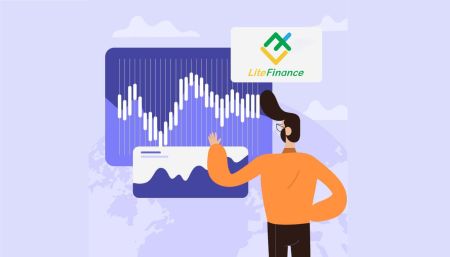Cómo registrarse y operar en Forex en LiteFinance
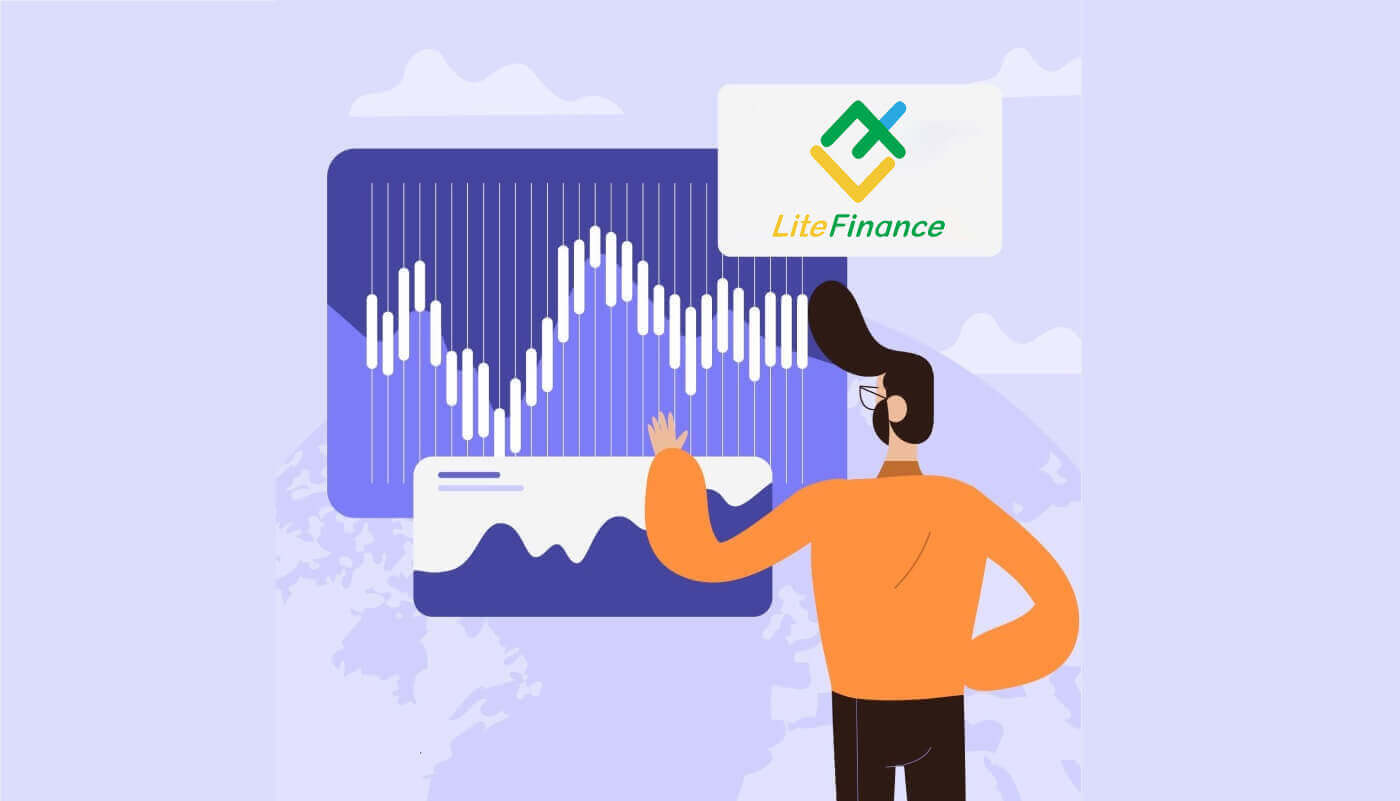
Cómo registrarse en LiteFinance
Cómo registrar una cuenta LiteFinance en la aplicación web
Cómo registrar una cuenta
Primero, deberás ingresar a la página de inicio de LiteFinance . Después de eso, en la página de inicio, haga clic en el botón "Registro" en la esquina superior derecha de la pantalla. En la página de registro, complete las siguientes acciones: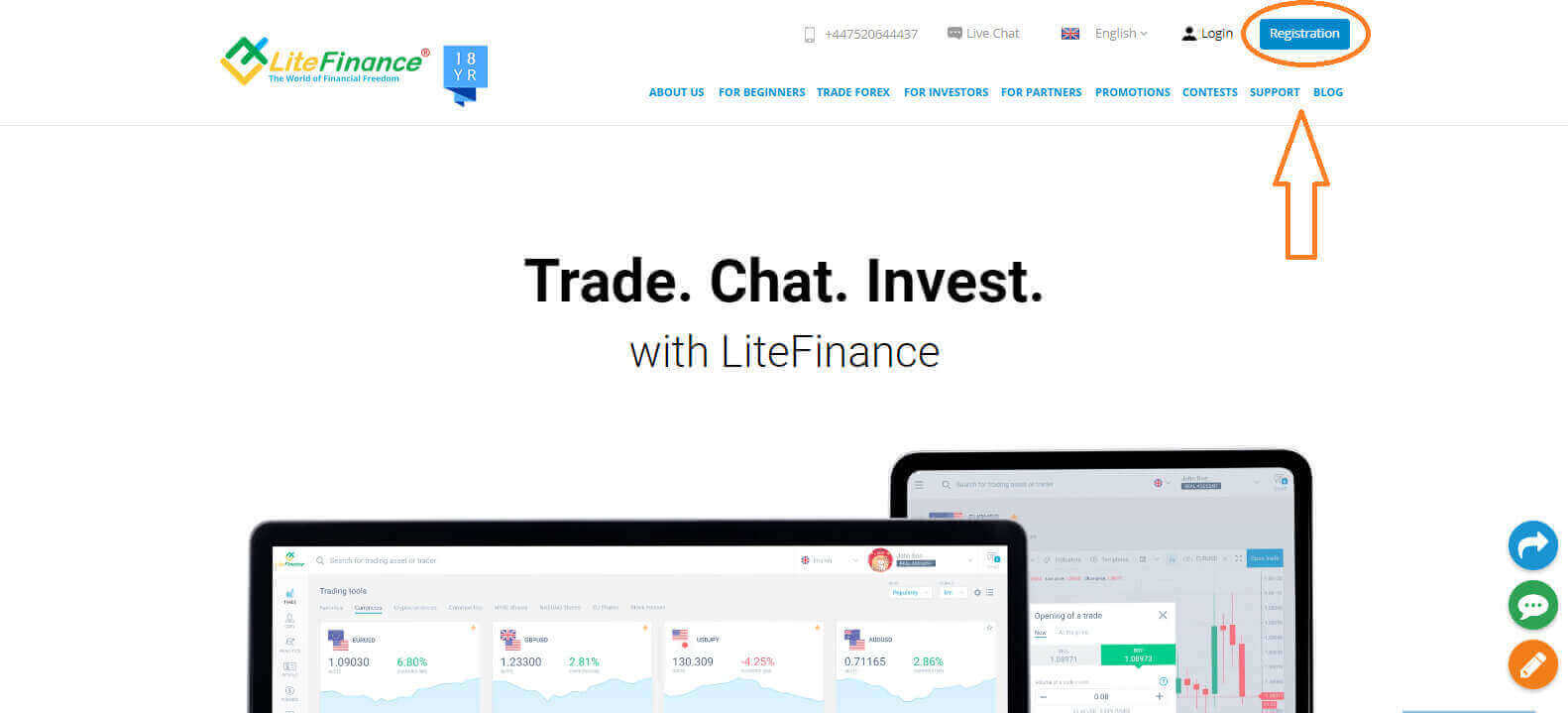
- Elija su país de residencia.
- Introduzca su dirección de correo electrónico o número de teléfono .
- Cree una contraseña fuerte y segura.
- Seleccione la casilla de verificación que indica que ha leído y aceptado el Acuerdo de clientes de LiteFinance.
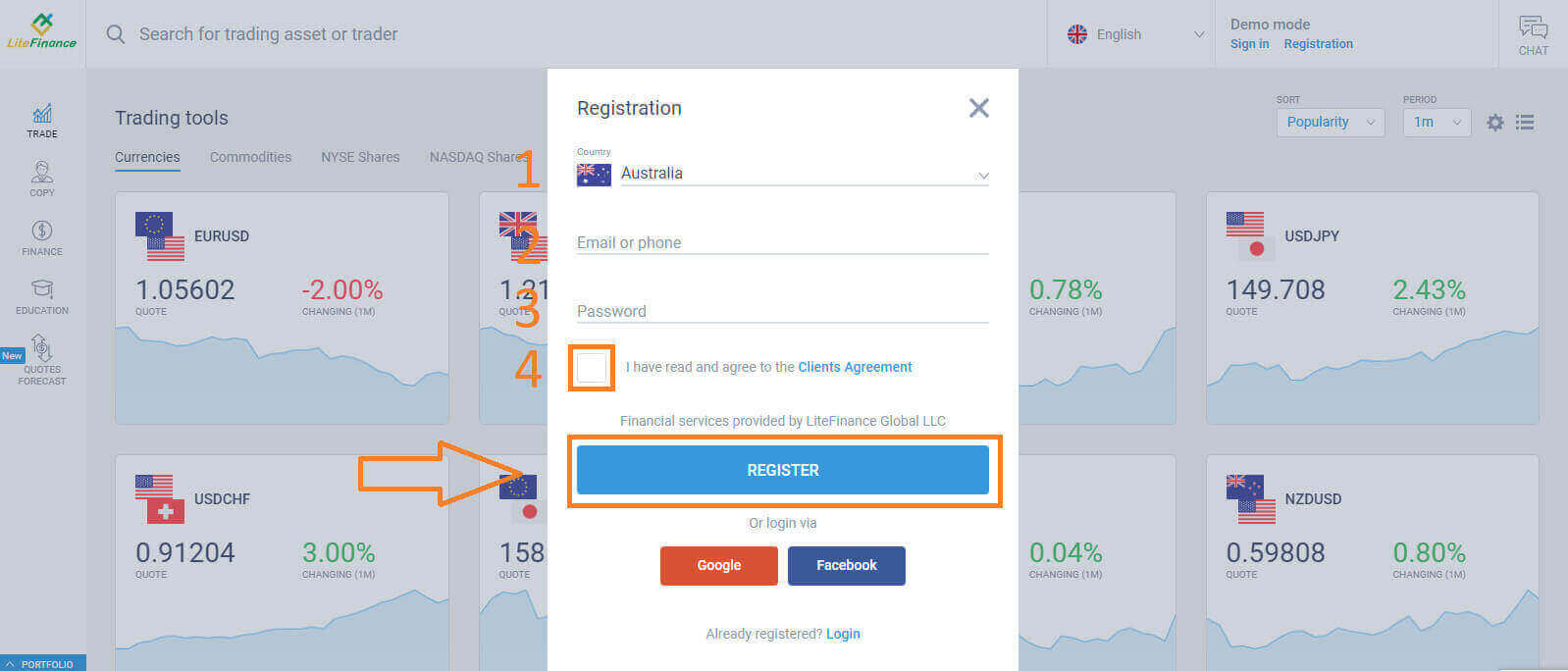
En un minuto, recibirá un código de verificación. Verifique su correo electrónico/número de teléfono. Luego complete el formulario "Ingresar código" y haga clic en el botón "CONFIRMAR ".
Puedes solicitar un nuevo código cada 2 minutos si no lo has recibido.
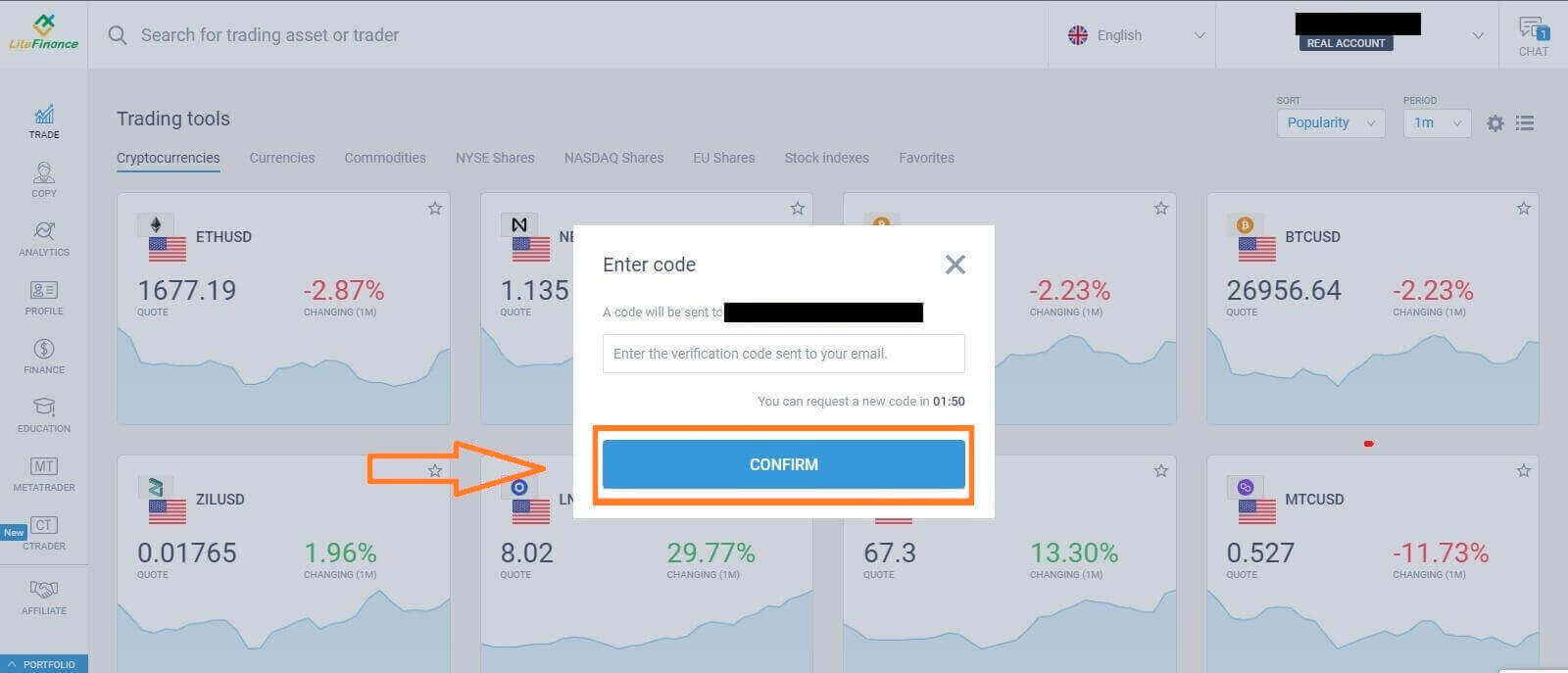
¡Felicidades! Se ha registrado exitosamente para obtener una nueva cuenta LiteFinance. Ahora será dirigido a la Terminal LiteFinance .
Verificación del perfil de LiteFinance
Cuando crea una cuenta LiteFinance, la interfaz de usuario aparece junto al cuadro de chat en la esquina superior derecha. Mueva el mouse a "Mi perfil" y haga clic en él.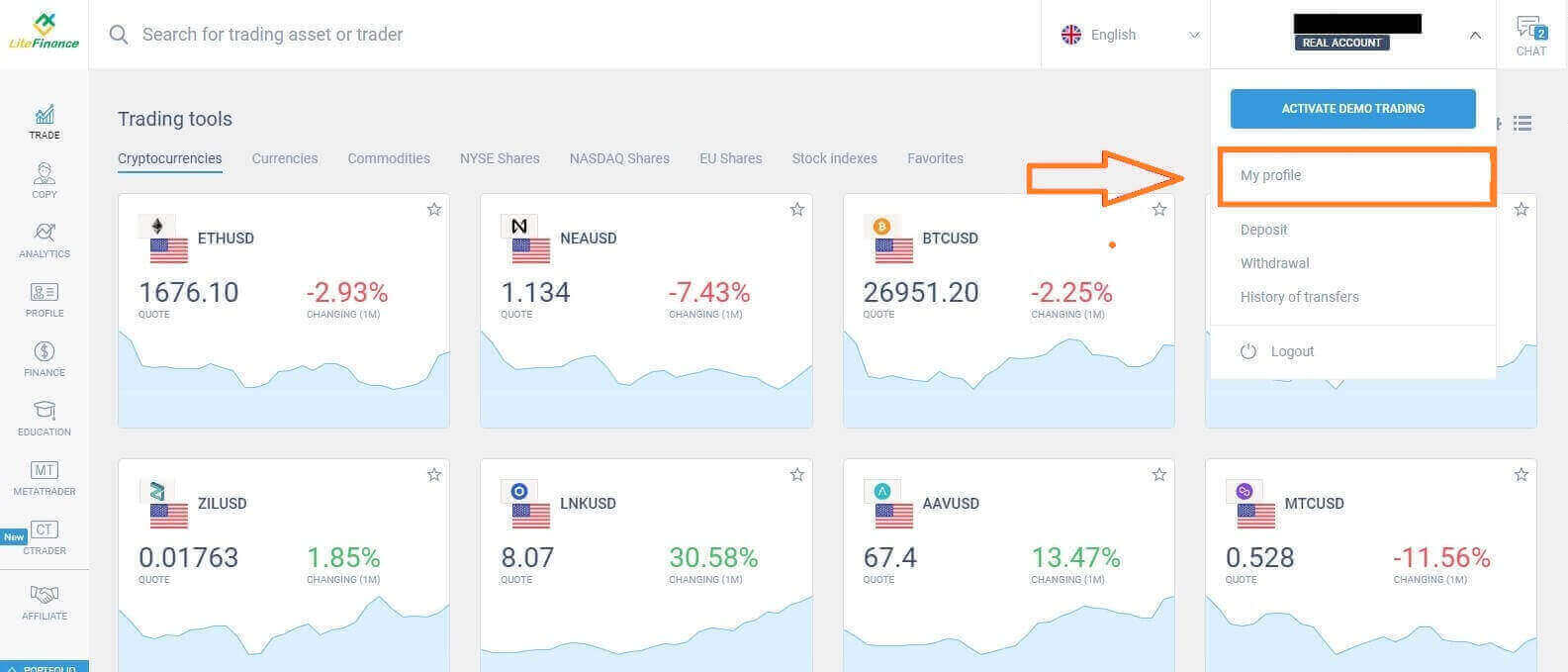 En la página siguiente, haga clic en "Verificación".
En la página siguiente, haga clic en "Verificación". 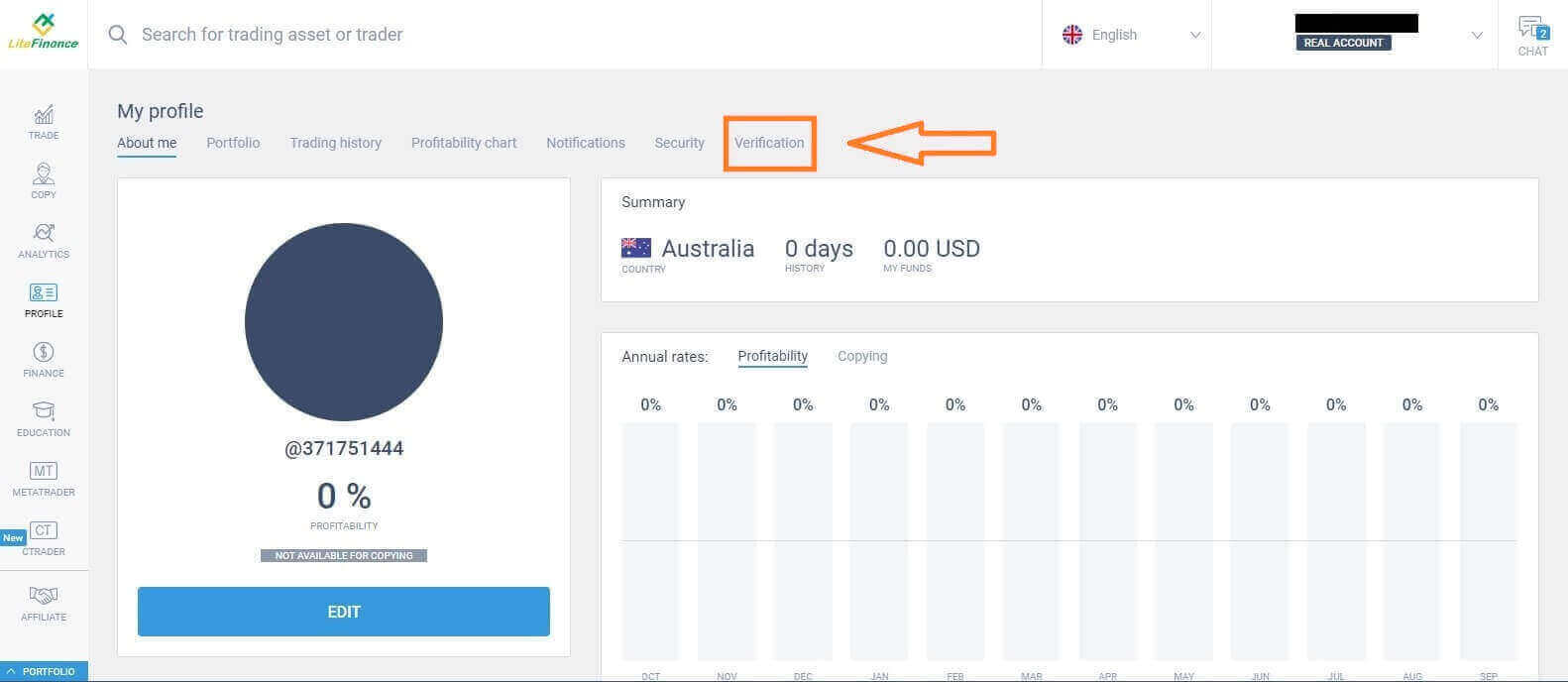
Habrá un formulario en la pantalla que deberá completar para verificar su información, como por ejemplo:
- Correo electrónico.
- Número de teléfono.
- Idioma.
- Verificación de nombre, sexo y fecha de nacimiento.
- Comprobante de domicilio (País, región, ciudad, dirección y código postal).
- Su estatus de PEP (solo necesita marcar la casilla que lo declara PEP - Persona Políticamente Expuesta).
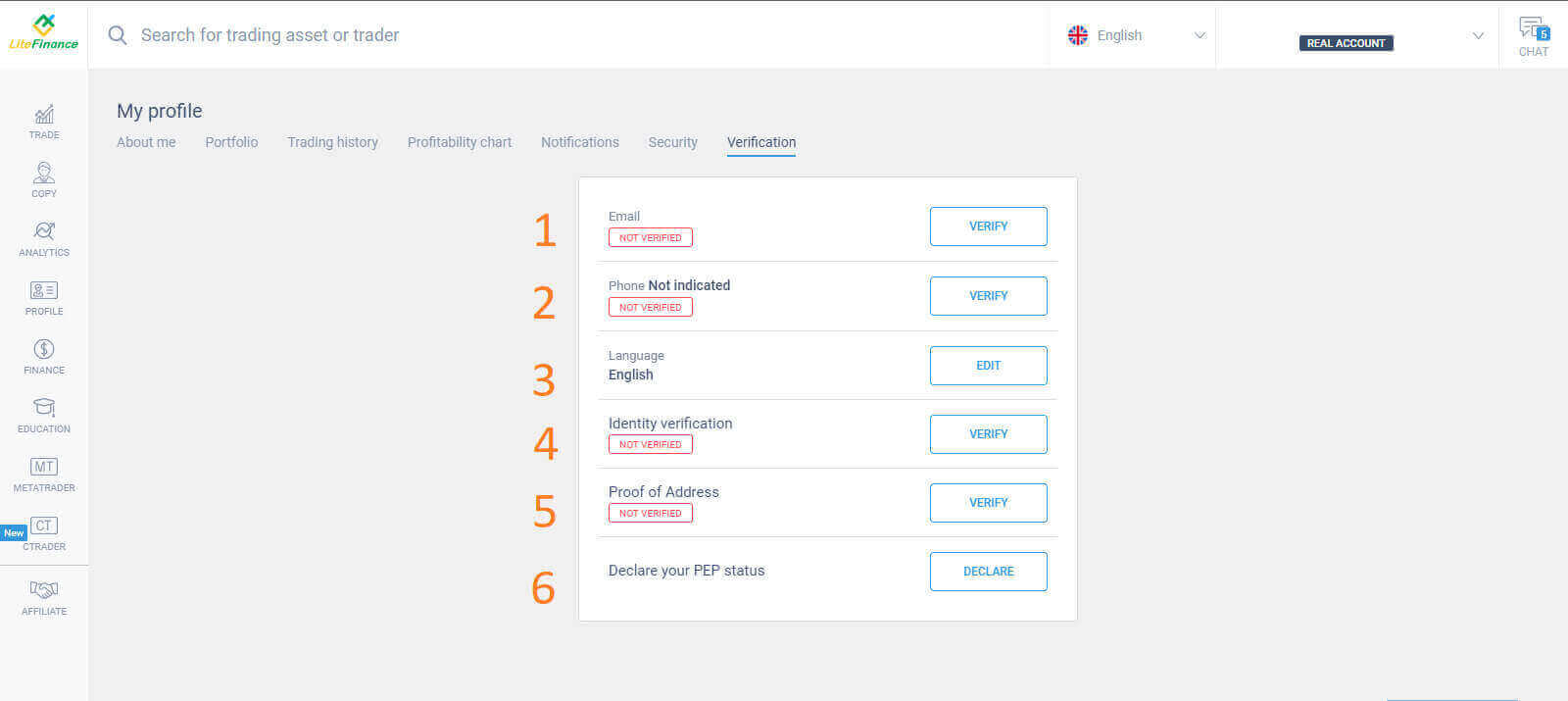
Cómo crear una cuenta comercial
Elija el icono "CTRADER" en el lado izquierdo de la pantalla.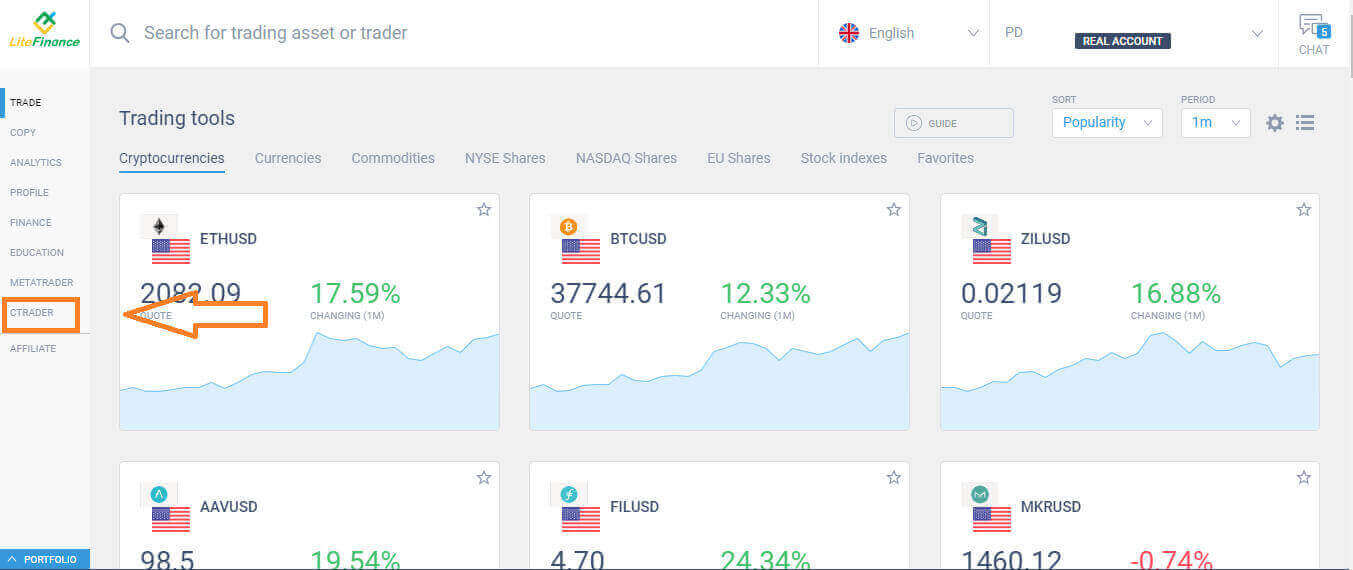 Para continuar, elija "ABRIR CUENTA" .
Para continuar, elija "ABRIR CUENTA" . 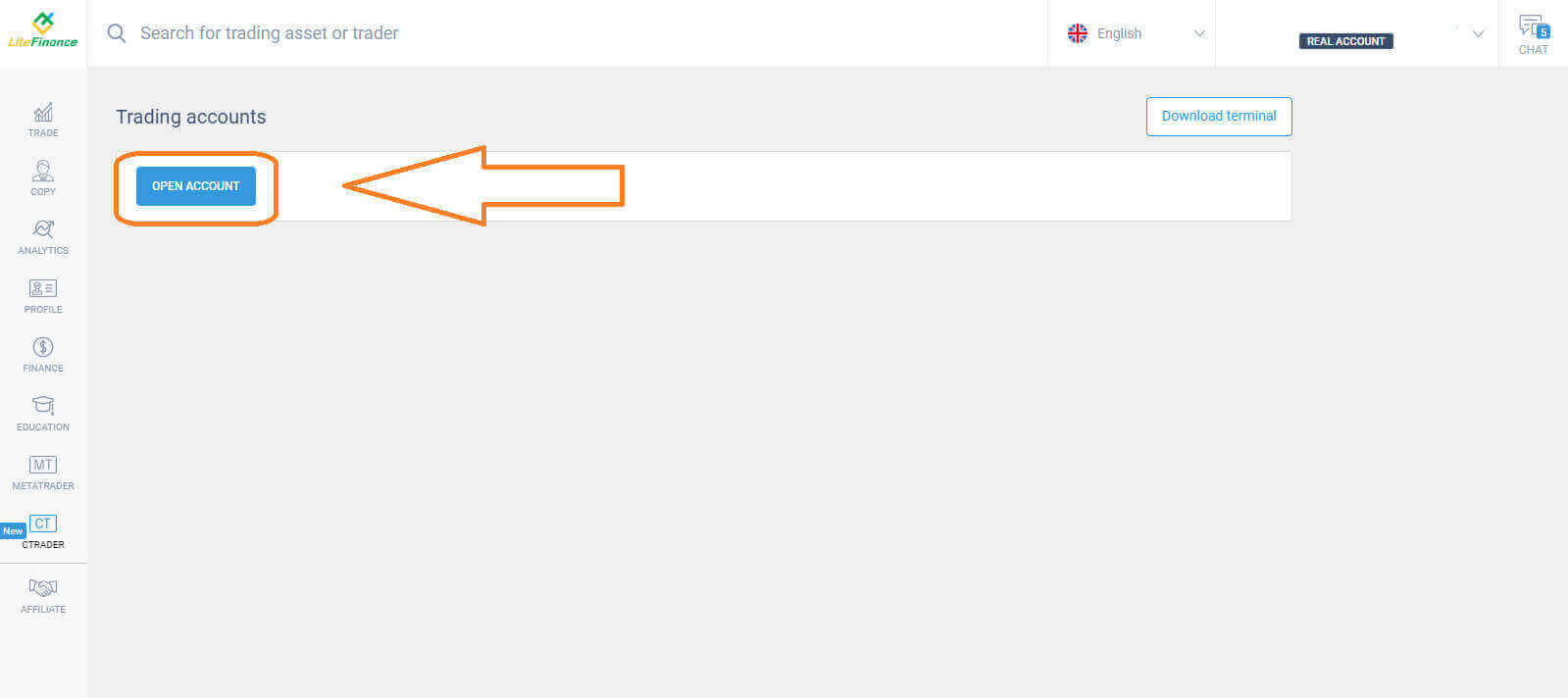 En el formulario "Abrir cuenta comercial" , seleccione su apalancamiento y moneda, luego elija "ABRIR CUENTA COMERCIAL" .
En el formulario "Abrir cuenta comercial" , seleccione su apalancamiento y moneda, luego elija "ABRIR CUENTA COMERCIAL" . 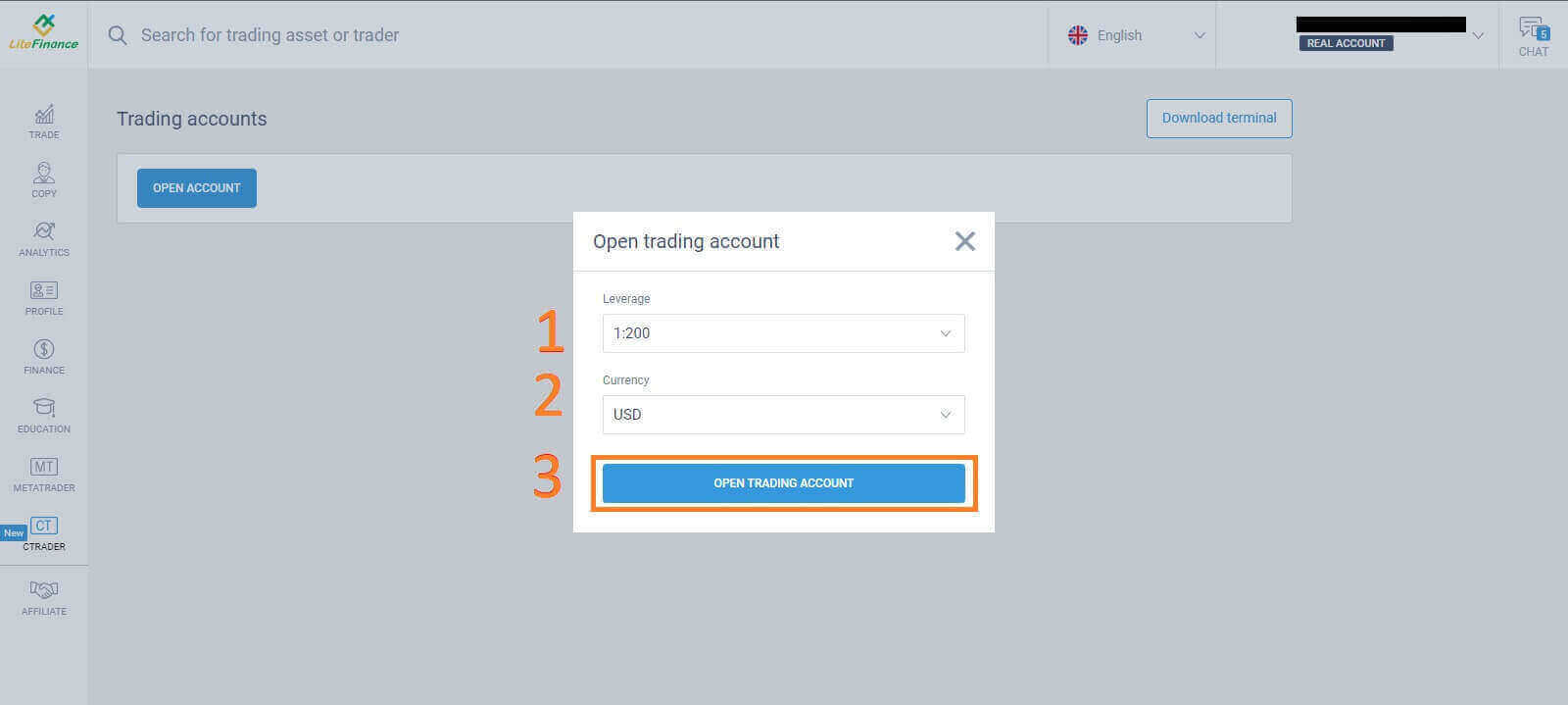 ¡Felicidades! Su cuenta comercial se ha creado correctamente.
¡Felicidades! Su cuenta comercial se ha creado correctamente.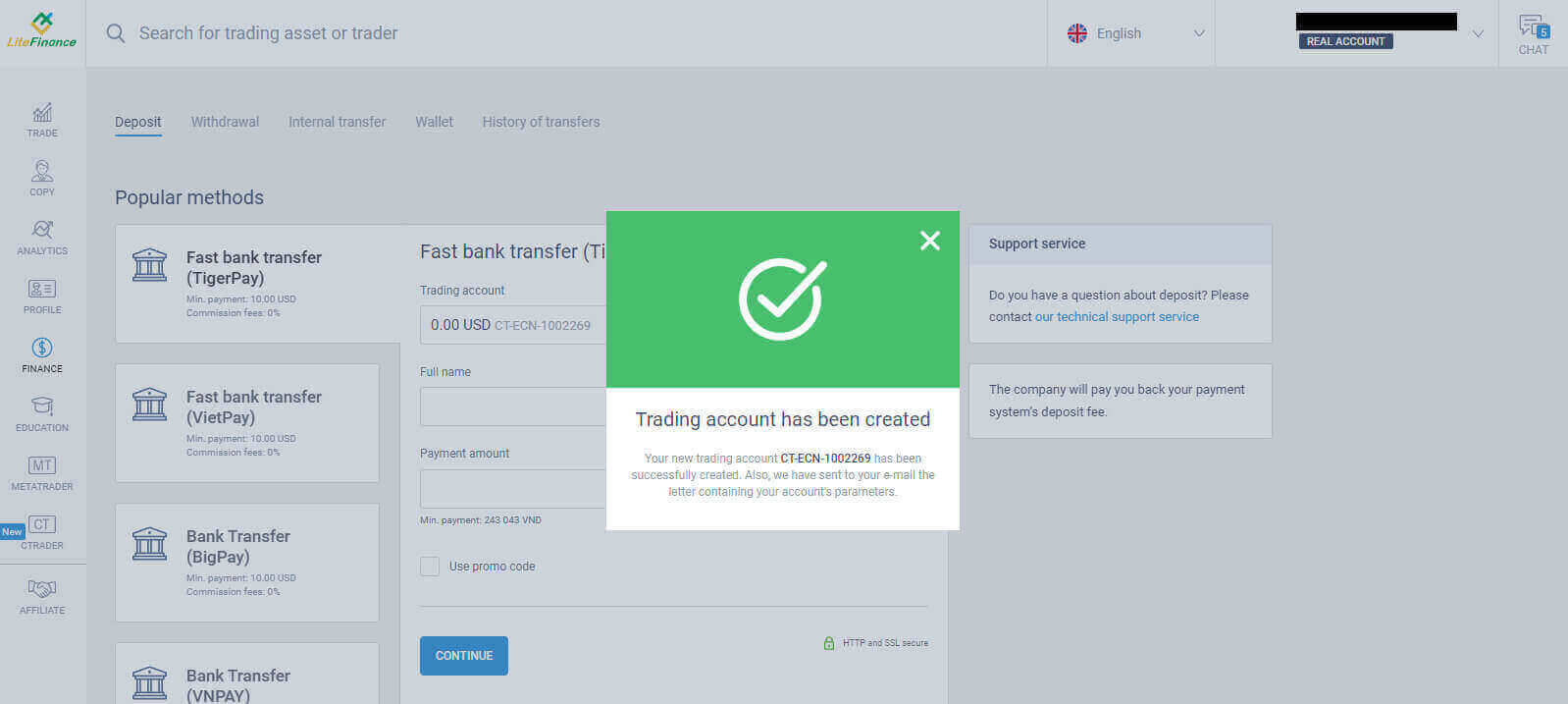
Cómo registrar una cuenta LiteFinance en la aplicación móvil
Configurar y registrar una cuenta
Instale la aplicación LiteFinance Mobile Trading desde App Store y Google Play.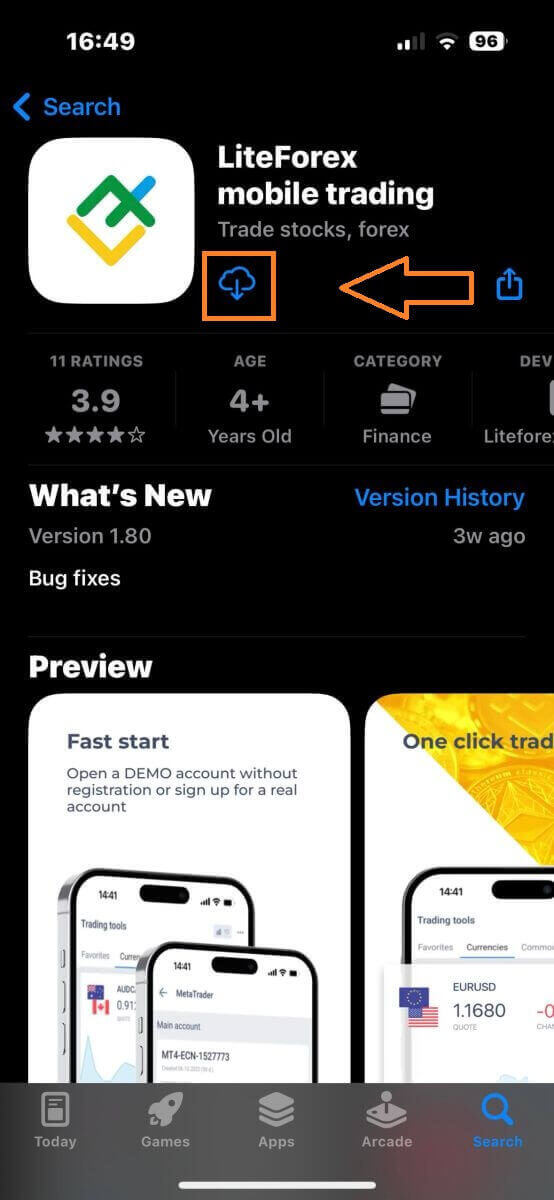
Ejecute la aplicación LiteFinance Trading en su dispositivo móvil y luego seleccione "Registro" .
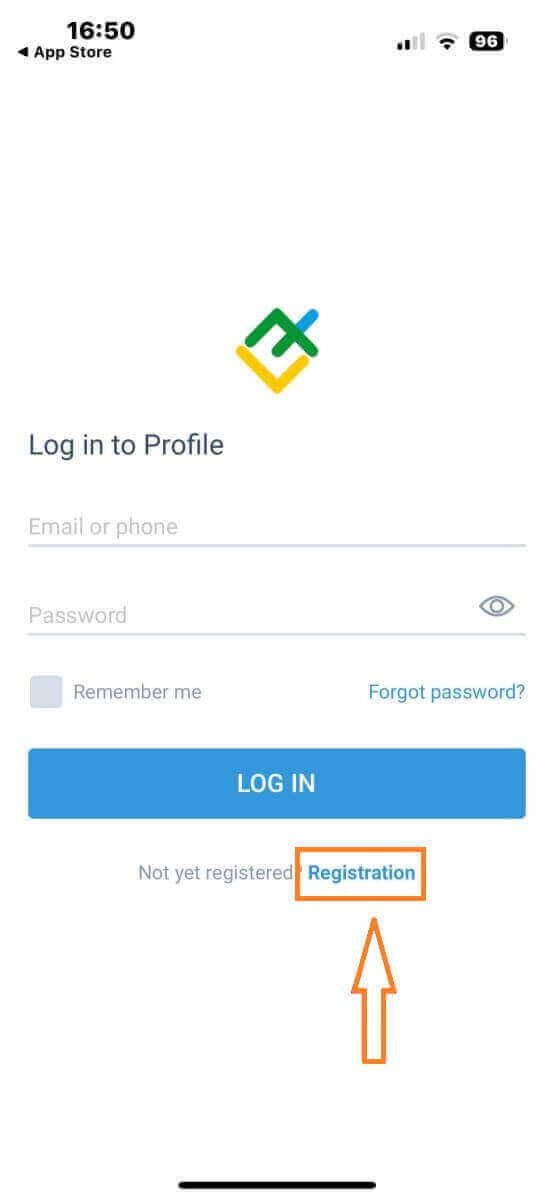
Para continuar, deberá completar el formulario de registro proporcionando información específica:
- Seleccione su país de residencia.
- Proporcione su dirección de correo electrónico o número de teléfono.
- Establezca una contraseña segura.
- Marque la casilla que declara que ha leído y acepta el Acuerdo de clientes de LiteFinance.
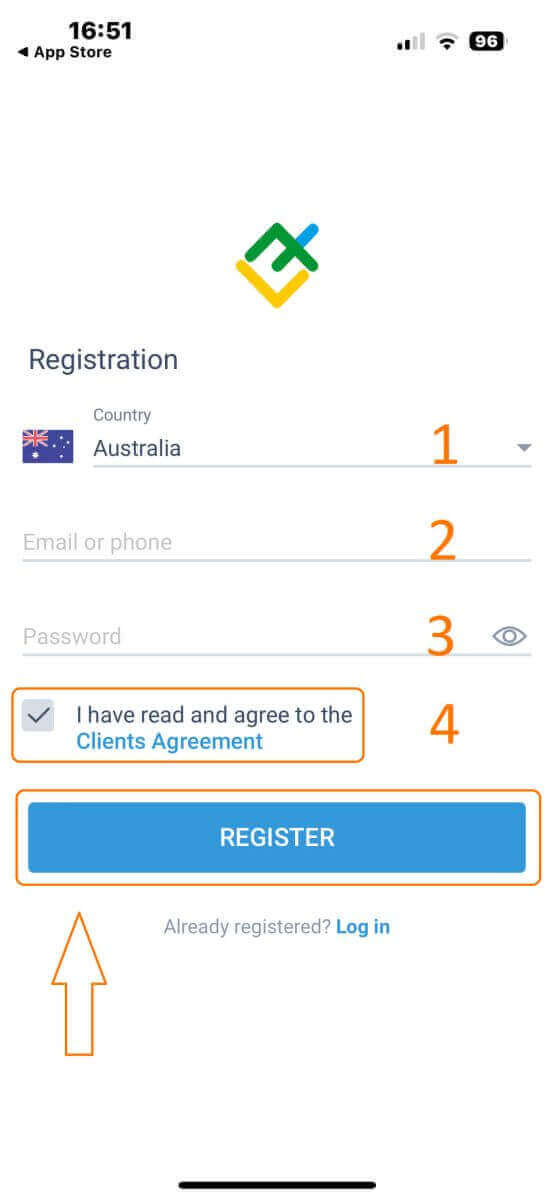
Después de un minuto, recibirá un código de verificación de 6 dígitos por teléfono o correo electrónico. Revisa tu bandeja de entrada e ingresa el código.
Además, si no has recibido el código en dos minutos, toca "RESENVIAR" . De lo contrario, elija "CONFIRMAR" .
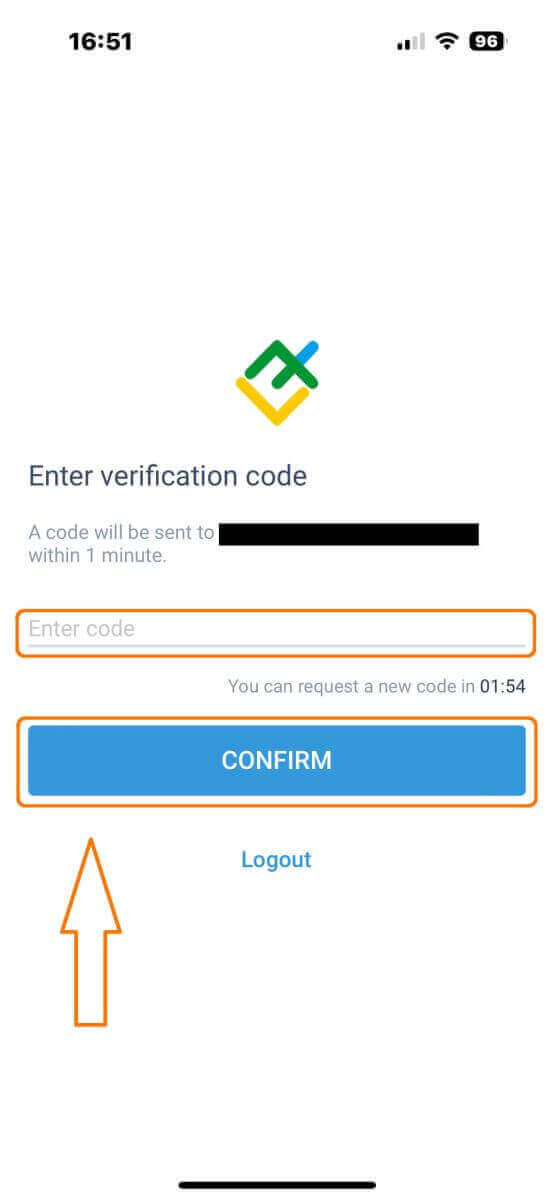
Puede crear su propio número PIN, que es un código de 6 dígitos. Este paso es opcional; sin embargo, debe completarlo antes de acceder a la interfaz comercial.
¡Felicidades! Ha configurado correctamente y ahora está listo para usar la aplicación de comercio móvil LiteFinance.
Verificación del perfil de LiteFinance
Toca "Más" en la esquina inferior derecha de la página de inicio.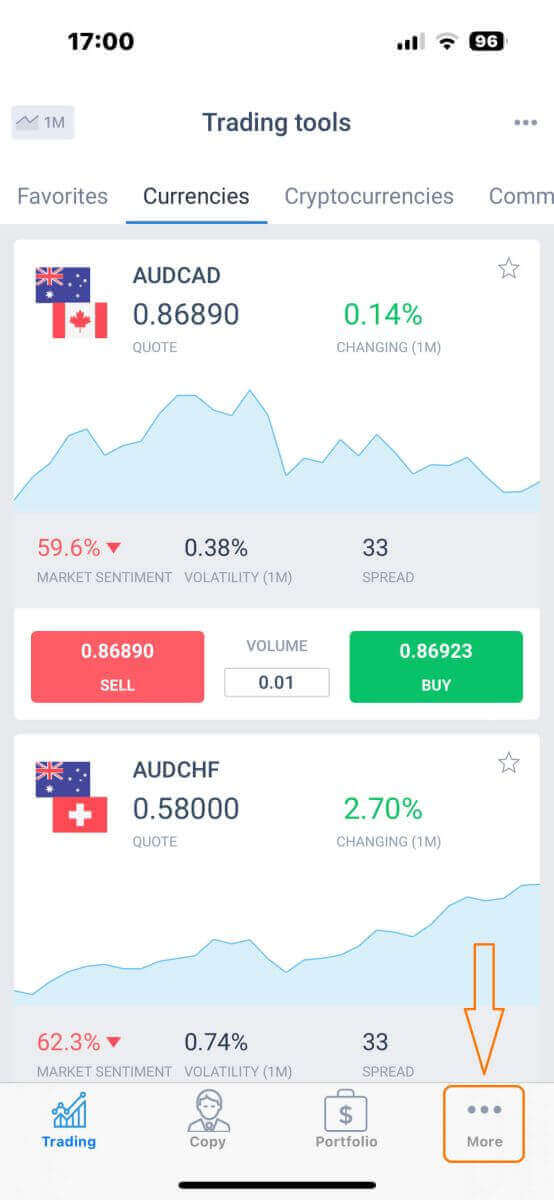
En la primera pestaña, busque junto a su número de teléfono/dirección de correo electrónico y haga clic en la flecha desplegable.

Elija "Verificación".
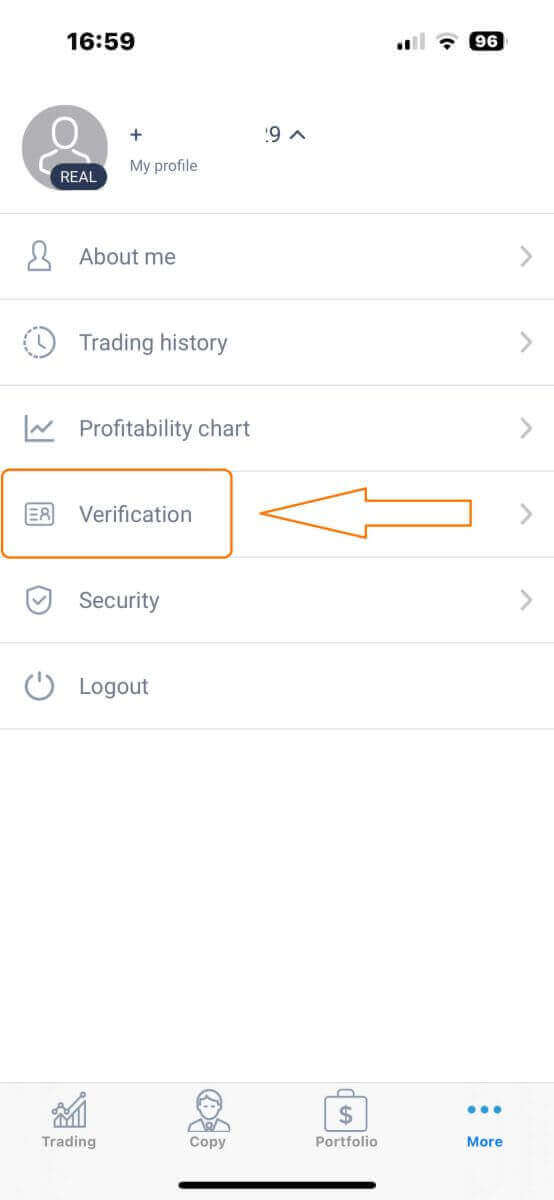
Asegúrese de completar y autenticar todos los detalles requeridos en la página de verificación:
- Dirección de correo electrónico.
- Número de teléfono.
- Verificación de identidad.
- Comprobante de domicilio.
- Declare su estatus de PEP.
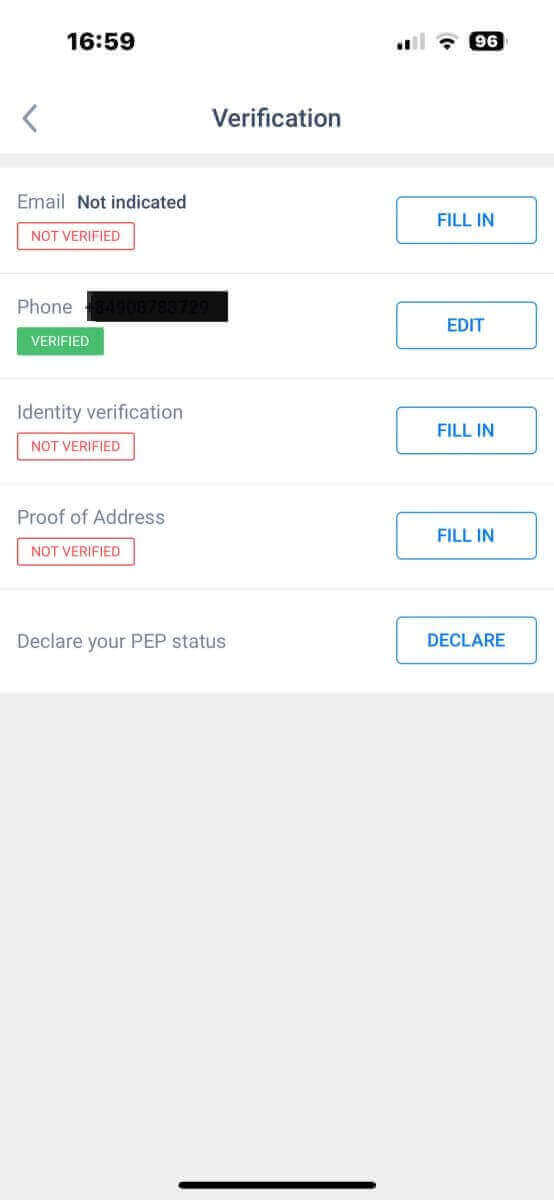
Cómo crear una nueva cuenta comercial
Para acceder a MetaTrader , regrese a la pantalla "Más" y seleccione su icono correspondiente.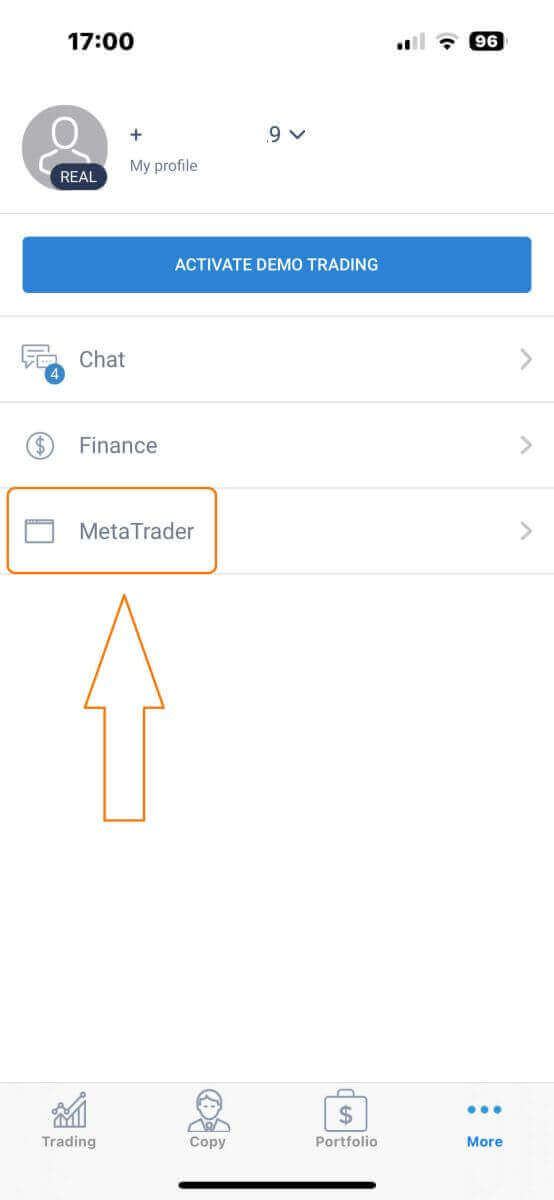
Desplácese hacia abajo hasta encontrar el botón "ABRIR CUENTA" y luego tóquelo.
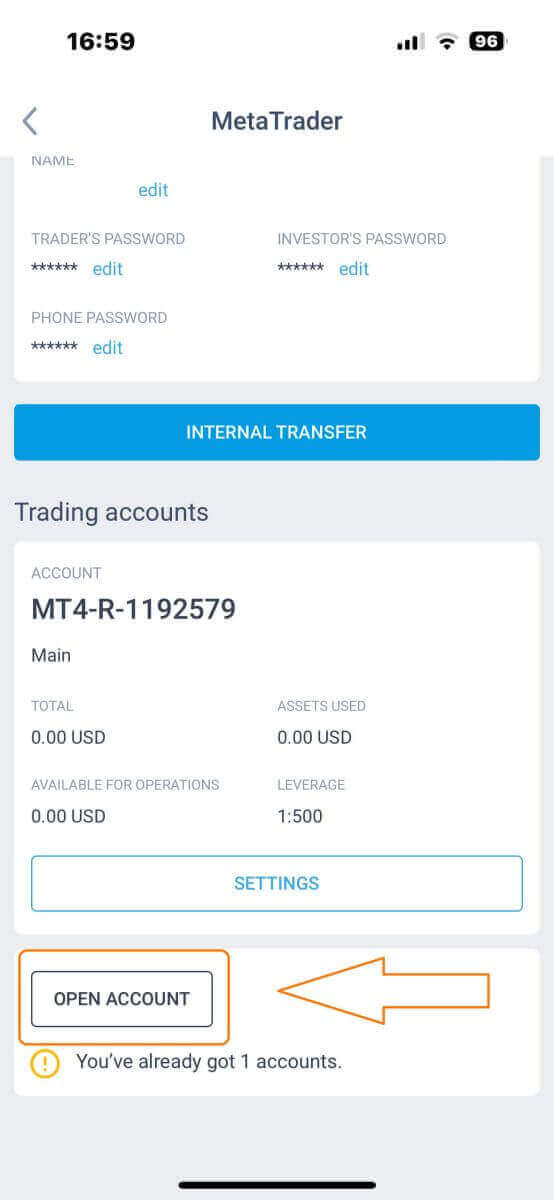
Ingrese su tipo de cuenta, apalancamiento y moneda en el cuadro "Abrir cuenta comercial" y haga clic en "ABRIR CUENTA COMERCIAL" para completar.
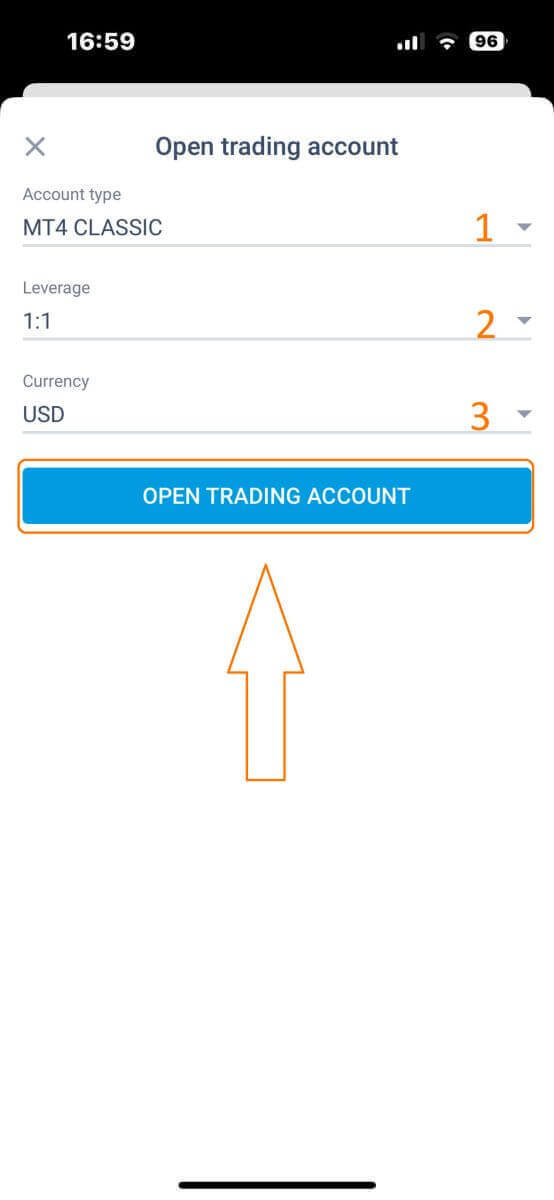
¡Ha creado con éxito una cuenta comercial! Su nueva cuenta comercial aparecerá a continuación y recuerde configurar una de ellas como su cuenta principal.
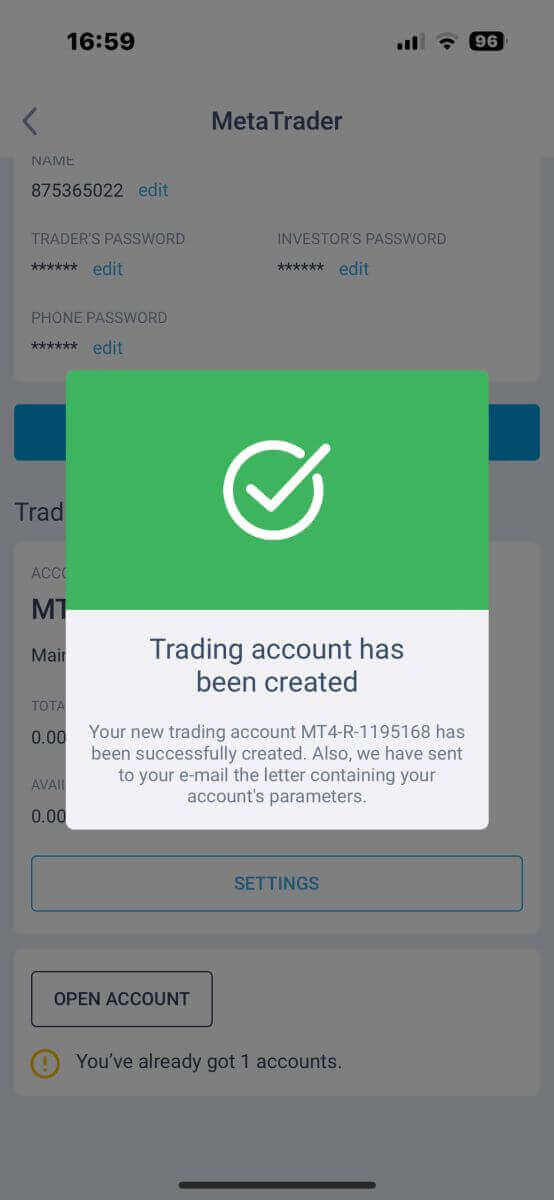
Cómo operar en LiteFinance
El paso inicial es acceder a la página de inicio de LiteFinance utilizando una cuenta registrada. Luego elija la pestaña "METATRADER" (si no ha registrado una cuenta o no está seguro sobre el proceso de inicio de sesión, puede consultar la siguiente publicación como guía: Cómo iniciar sesión en LiteFinance ). 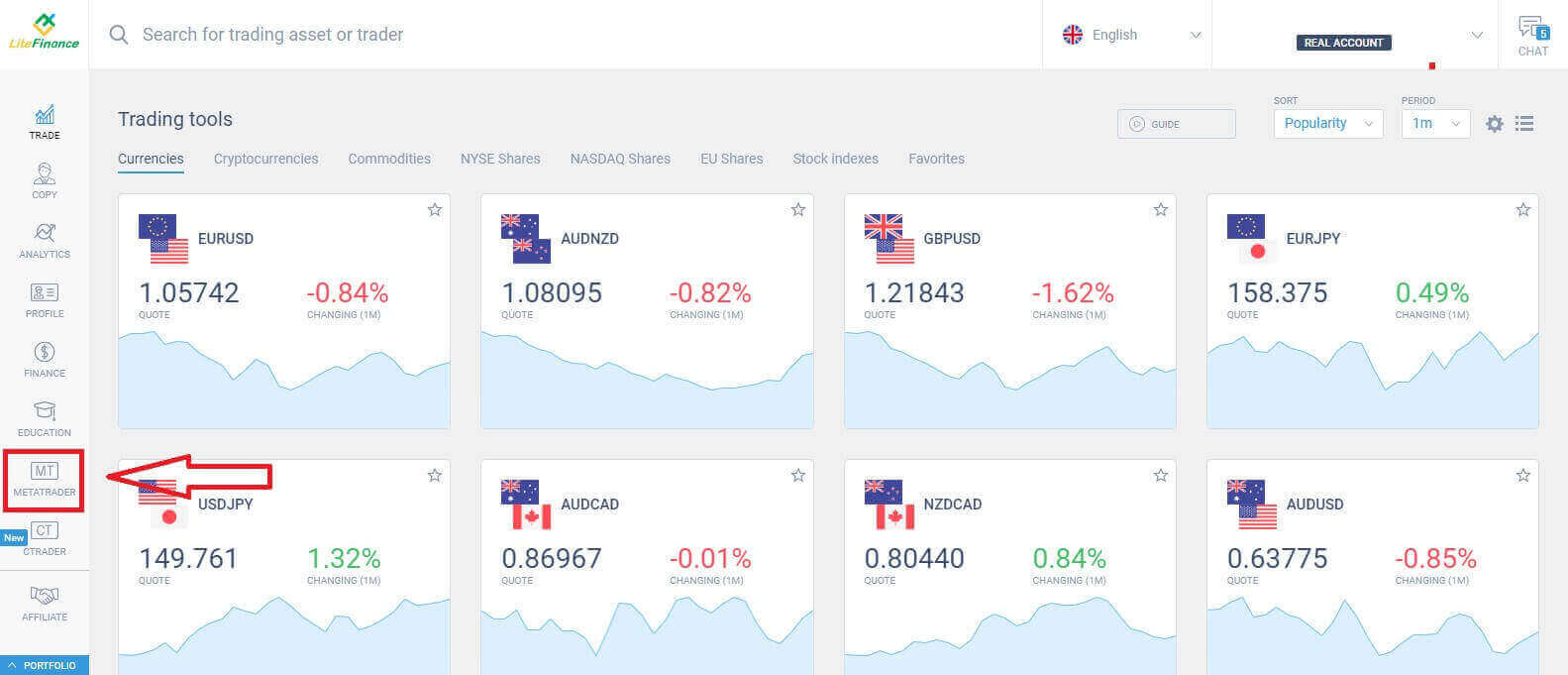
A continuación, seleccione la cuenta comercial que desea utilizar como cuenta principal. Si la cuenta seleccionada no es la cuenta principal, haga clic en el texto "Convertir en principal" en la misma fila que la cuenta seleccionada. 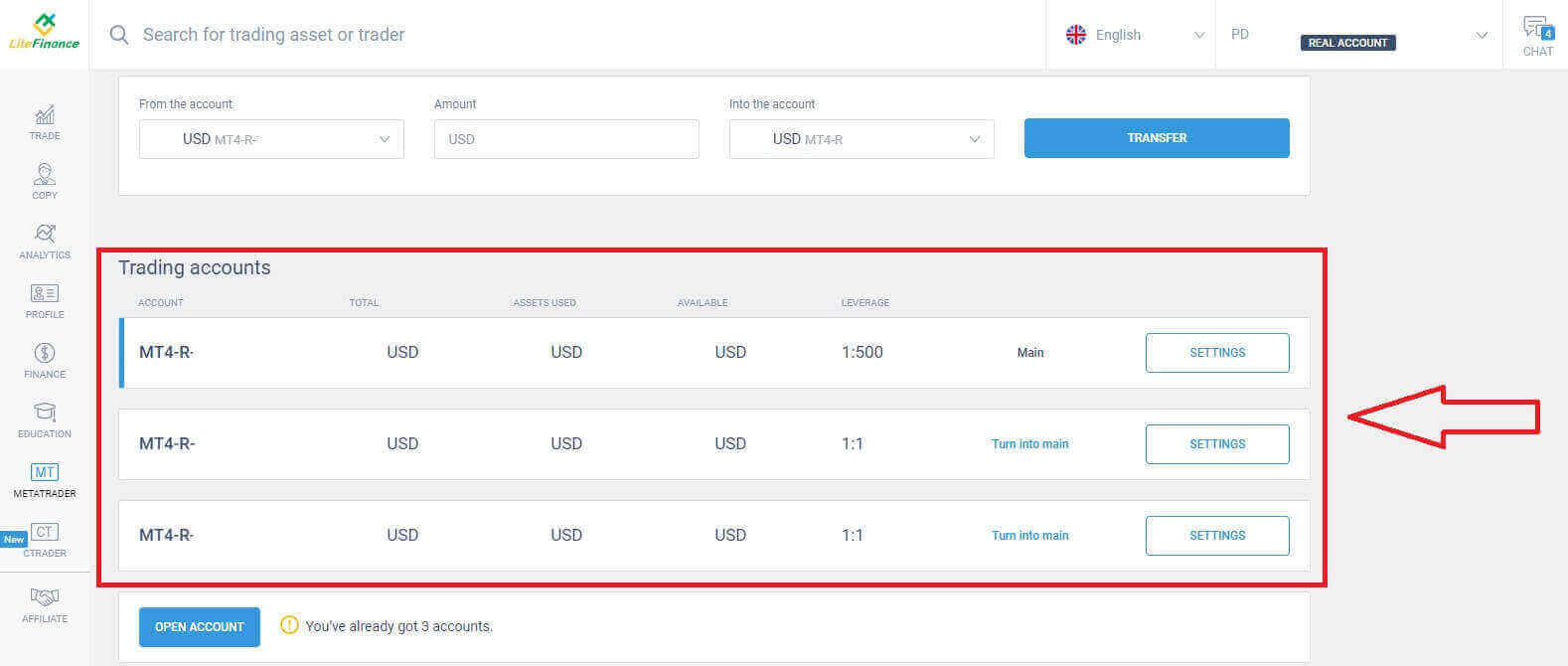 Desplácese hacia arriba con el mouse y aquí encontrará información importante que necesita para iniciar sesión:
Desplácese hacia arriba con el mouse y aquí encontrará información importante que necesita para iniciar sesión:
- El número de inicio de sesión del servidor.
- El servidor para iniciar sesión.
- El nombre se muestra en la terminal.
- La contraseña del comerciante para iniciar sesión.
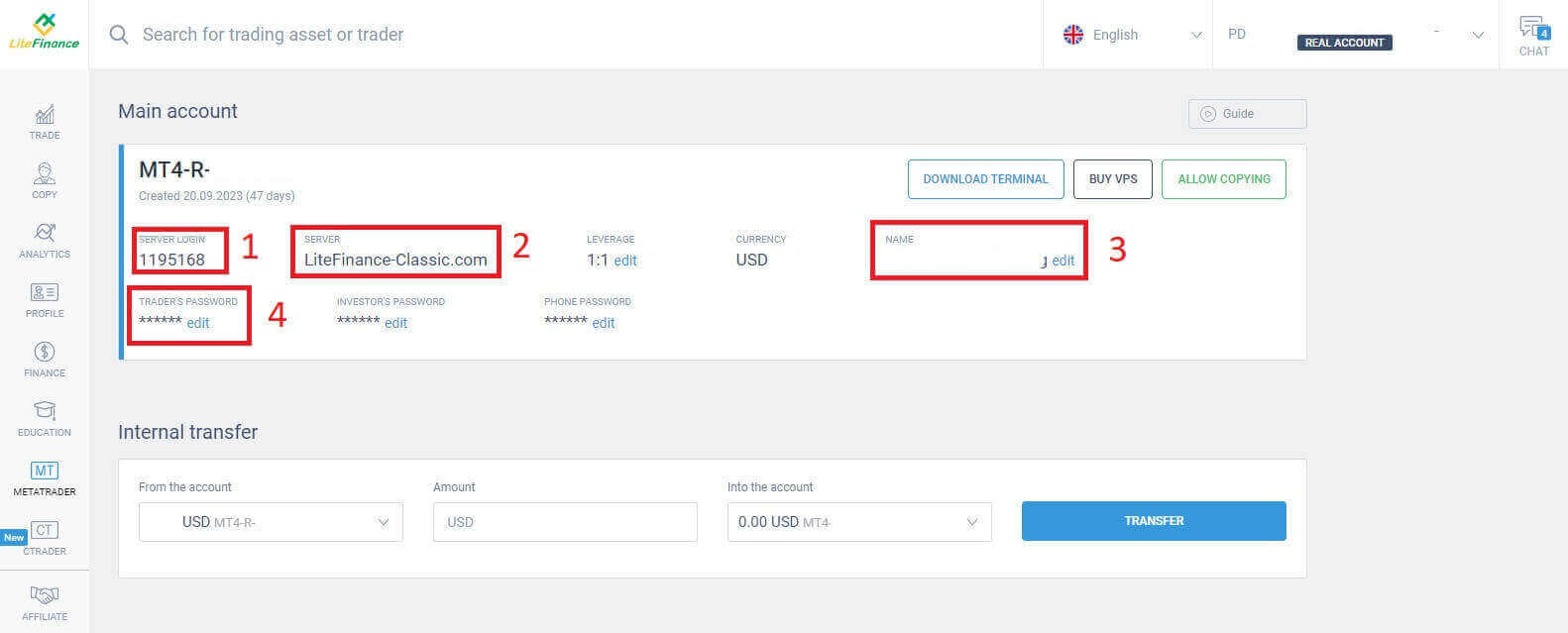
Para la sección de contraseña, haga clic en el botón "editar" al lado del campo de contraseña para cambiar su contraseña y cumplir con los requisitos del sistema. Una vez que haya completado eso, haga clic en "Guardar" . 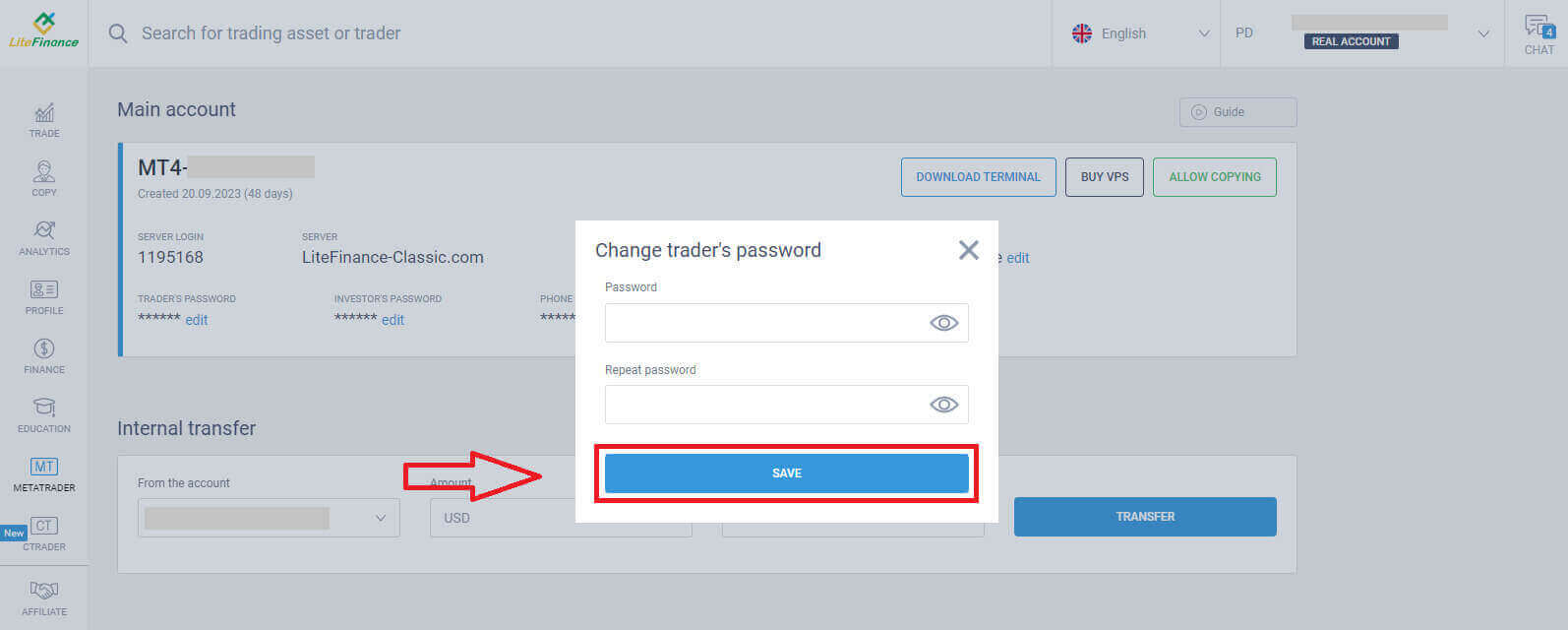
En el siguiente paso, procederá con la descarga e iniciará el Terminal LiteFinance MT4 haciendo clic en el botón "DESCARGAR TERMINAL" .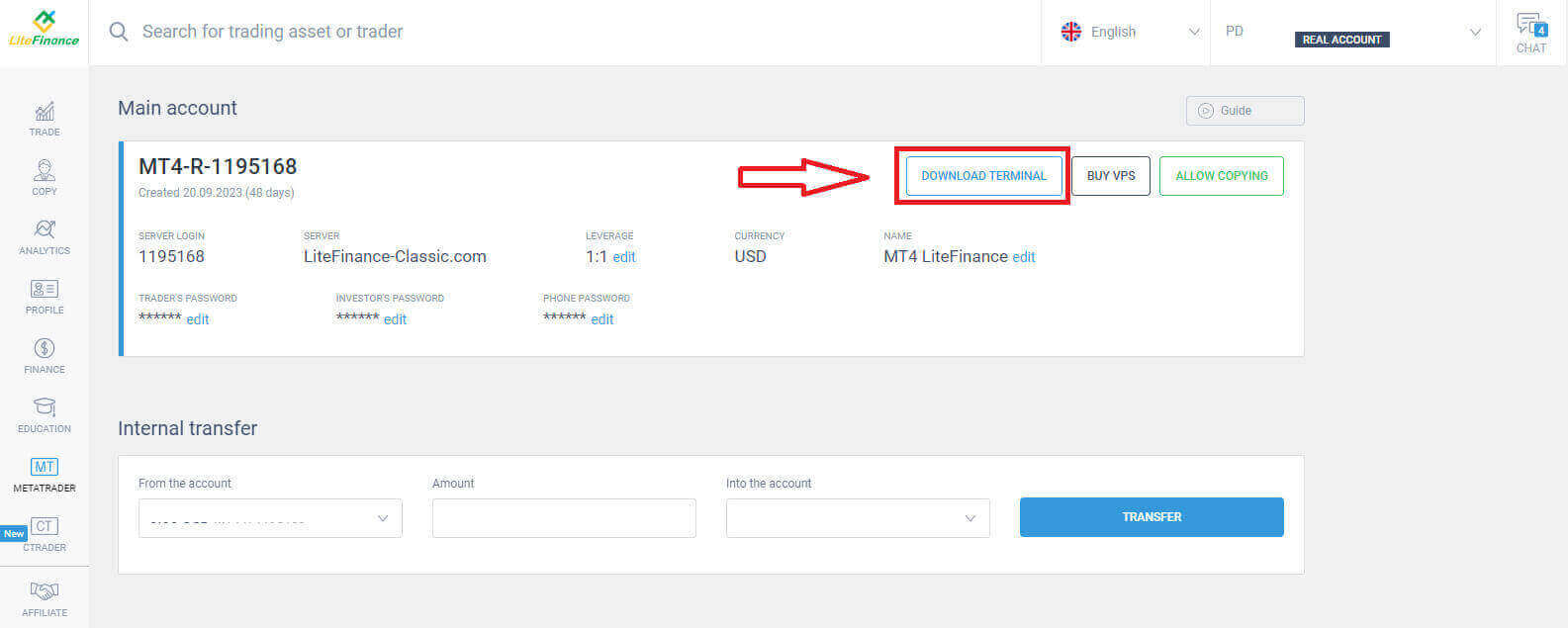
Después de ejecutar el terminal, seleccione el menú "Archivo" en la esquina superior izquierda de la pantalla.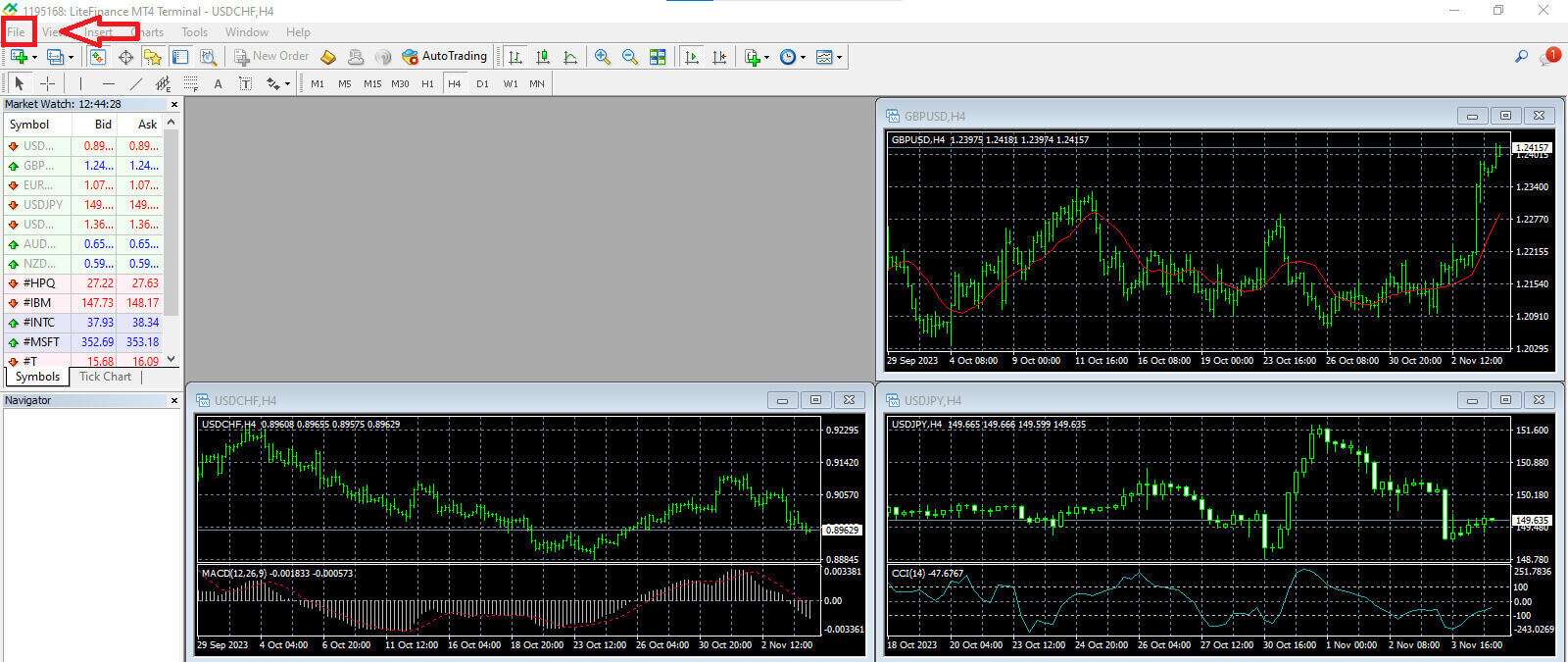
Continúe seleccionando "Iniciar sesión en cuenta comercial" para abrir el formulario de inicio de sesión. 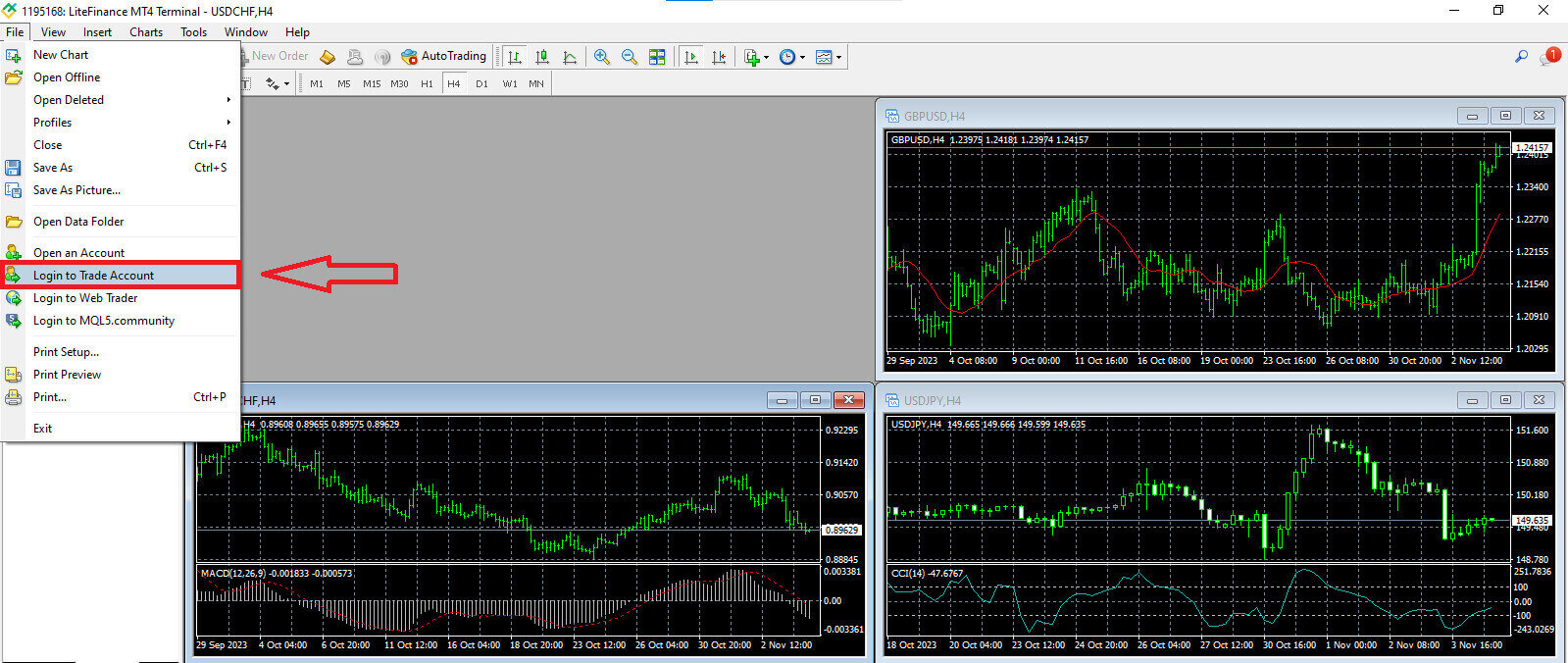
En este formulario, deberá proporcionar cierta información de la cuenta comercial seleccionada en el paso anterior para iniciar sesión:
- En el primer espacio en blanco desde la parte superior, ingrese su número de "INICIO DE SESIÓN DEL SERVIDOR" .
- Ingrese la contraseña que creó en el paso anterior.
- Seleccione el servidor comercial que el sistema muestra en la configuración de la cuenta comercial.
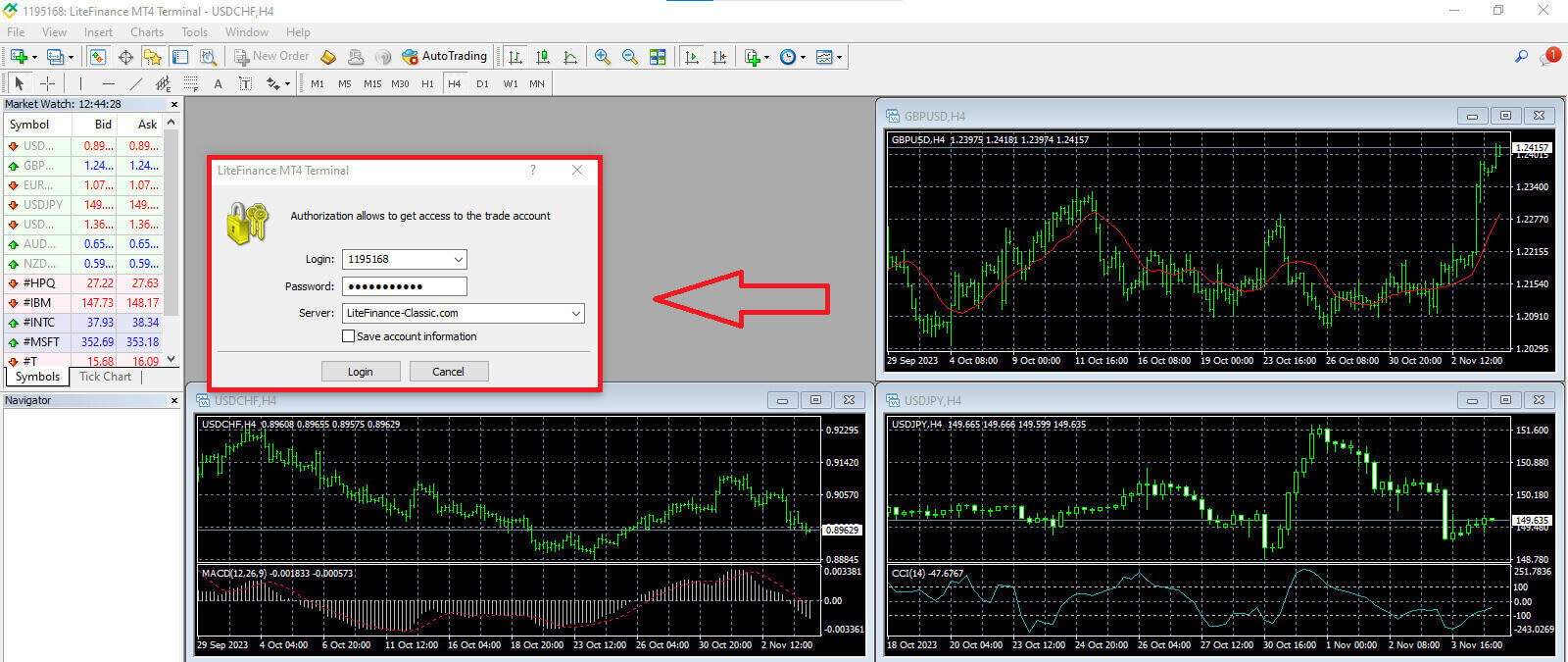
Cómo realizar un nuevo pedido en LiteFinance MT4
Primero, debe seleccionar el activo y acceder a su gráfico.
Para ver Market Watch, puede ir al menú "Ver" y hacer clic en Market Watch o usar el acceso directo Ctrl+M. En esta sección, se muestra una lista de símbolos. Para mostrar la lista completa, puede hacer clic derecho dentro de la ventana y elegir "Mostrar todo" . Si prefiere agregar un conjunto específico de instrumentos a Market Watch, puede hacerlo utilizando el menú desplegable "Símbolos" .
Para cargar un activo específico, como un par de divisas, en un gráfico de precios, haga clic una vez en el par. Después de seleccionarlo, haga clic y mantenga presionado el botón del mouse, arrástrelo a la ubicación deseada y suelte el botón. 
Para abrir una operación, primero seleccione la opción de menú "Nueva orden" o haga clic en el símbolo correspondiente en la barra de herramientas estándar. 
Inmediatamente aparecerá una ventana que contiene configuraciones que le ayudarán a realizar pedidos de forma más precisa y sencilla:
- Símbolo : asegúrese de que el símbolo de moneda con el que desea operar esté visible en el cuadro de símbolos.
- Volumen : debe determinar el tamaño del contrato seleccionándolo de las opciones disponibles en el menú desplegable después de hacer clic en la flecha o ingresando manualmente el valor deseado en el cuadro de volumen. Recuerde que el tamaño de su contrato afecta directamente las ganancias o pérdidas potenciales.
- Comentario : esta sección es opcional, pero puede utilizarla para anotar sus operaciones con fines de identificación.
- Tipo : Esto está configurado como ejecución de mercado de forma predeterminada, incluida la ejecución de mercado (implica ejecutar órdenes al precio de mercado actual) y la orden pendiente (empleada para establecer un precio futuro al que planea iniciar su operación).

Por último, debes determinar el tipo de orden que deseas iniciar, ofreciendo la posibilidad de elegir entre una orden de venta o de compra.
- Venta por mercado: estas órdenes comienzan con el precio de oferta y concluyen con el precio de venta. Con este tipo de orden, su operación tiene el potencial de generar ganancias cuando el precio baja.
- Compra por mercado: estas órdenes comienzan con el precio de venta y finalizan con el precio de oferta. Con este tipo de orden, su operación puede ser rentable si el precio sube.

Cómo realizar una orden pendiente en LiteFinance MT4
cuantos pedidos pendientes
A diferencia de las órdenes de ejecución inmediata, que se ejecutan al precio de mercado actual, las órdenes pendientes le permiten colocar órdenes que se activan una vez que el precio alcanza un nivel específico definido por usted. Existen cuatro tipos de órdenes pendientes, pero podemos categorizarlas en dos tipos principales:- Órdenes que esperan superar un determinado nivel de mercado.
- Se espera que los pedidos se recuperen a partir de un determinado nivel de mercado.
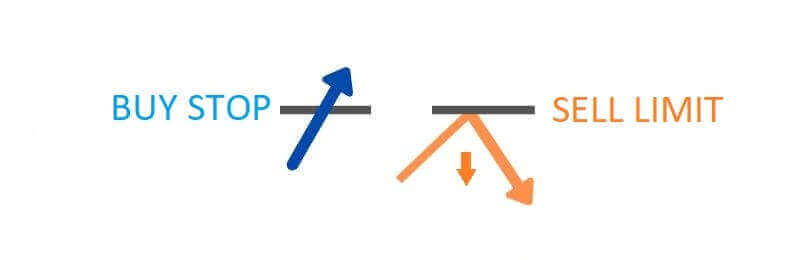
Comprar Detener
La orden Buy Stop le permite realizar una orden de compra a un precio superior al tipo de cambio actual del mercado. Por ejemplo, si el precio de mercado actual es de $500 y su Buy Stop está establecido en $570, se iniciará una posición de compra o larga cuando el mercado alcance este punto de precio.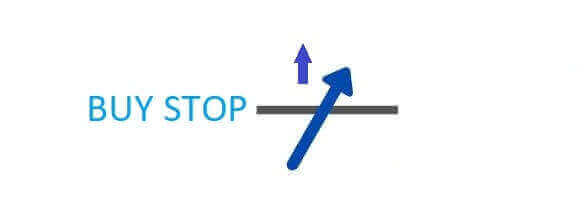
Vender detener
La orden Sell Stop ofrece la opción de colocar una orden de venta a un precio inferior al tipo de mercado actual. Por ejemplo, si el precio de mercado actual es de $800 y su precio Sell Stop está fijado en $750, se activará una posición de venta o "corta" cuando el mercado alcance ese punto de precio en particular.
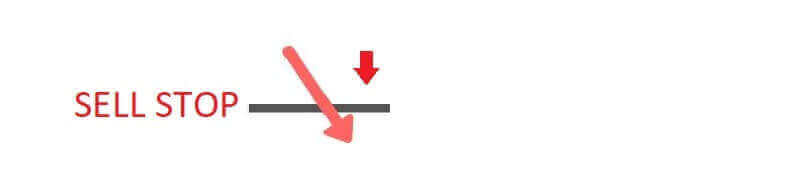
Compra al limite
La orden Buy Limit es esencialmente lo opuesto a una orden stop de compra. Le permite establecer una orden de compra a un precio inferior al tipo de mercado vigente. Por ejemplo, si el precio de mercado actual es de $2000 y su precio límite de compra se establece en $1600, se iniciará una posición de compra cuando el mercado alcance el nivel de precio de $1600.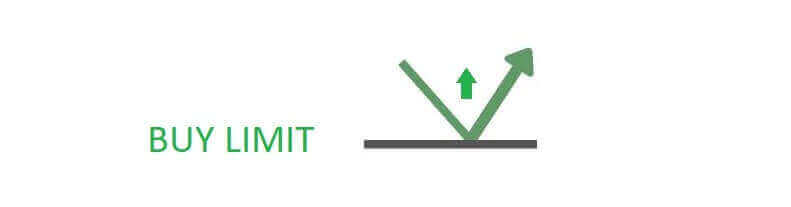
Límite de venta
En última instancia, la orden de límite de venta le permite establecer una orden de venta a un precio superior al tipo de mercado vigente. Para ser más específicos, si el precio de mercado actual es de $500 y su precio límite de venta es de $850, se iniciará una posición de venta cuando el mercado alcance el nivel de precio de $850.
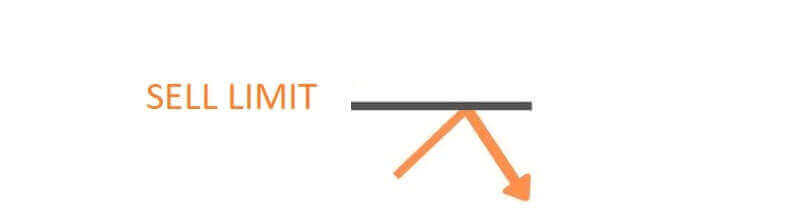
Apertura de órdenes pendientes
Para crear una nueva orden pendiente, puede hacer doble clic fácilmente en el nombre del mercado en el módulo Market Watch . Esta acción iniciará la nueva ventana de pedido, permitiéndole modificar el tipo de pedido a Pedido pendiente.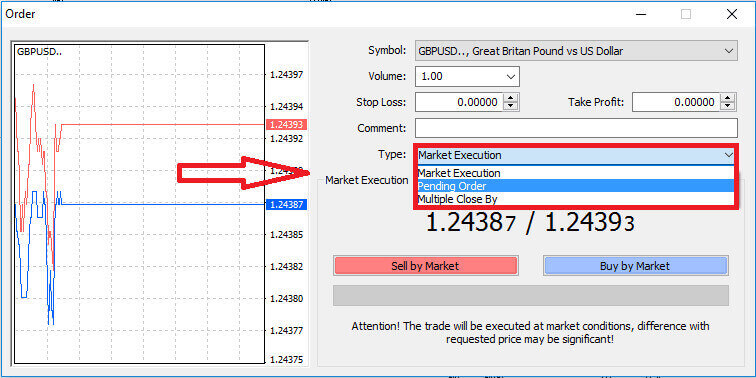
Posteriormente, designe el nivel de mercado en el que se activará la orden pendiente. También debes determinar el tamaño de la posición según el volumen.
Si es necesario, podrá establecer una fecha de caducidad (Expiry). Después de configurar todos estos parámetros, elija su tipo de orden preferido en función de si desea ir en largo o en corto, y si es una orden stop o limitada. Finalmente, seleccione el botón "Colocar" para confirmar. 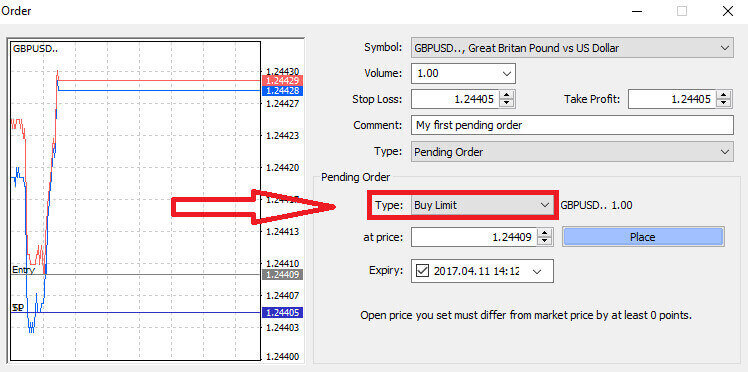
Las órdenes pendientes ofrecen importantes ventajas dentro de MT4. Resultan especialmente valiosos cuando no se puede mantener un ojo constante en el mercado para identificar su entrada, o cuando el precio de un instrumento experimenta fluctuaciones rápidas, lo que garantiza que no se pierda oportunidades prometedoras.
Cómo cerrar órdenes en la terminal LiteFinance MT4
Aquí tenemos dos formas increíblemente sencillas y rápidas de cerrar órdenes, que son:
- Para cerrar una operación activa, seleccione la "X" ubicada en la pestaña Comercio dentro de la ventana Terminal

- Alternativamente, puede hacer clic derecho en la línea de orden que se muestra en el gráfico y elegir "cerrar" para cerrar la posición.
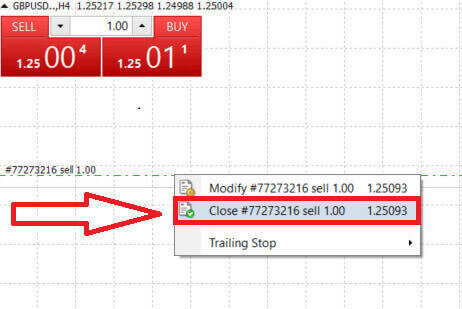
En la terminal MT4 de LiteFinance, abrir y cerrar órdenes son procesos notablemente rápidos y fáciles de usar. Con sólo unos pocos clics, los operadores pueden ejecutar órdenes de manera eficiente y sin demoras innecesarias. El diseño intuitivo de la plataforma garantiza que la entrada y salida del mercado sean rápidas y convenientes, lo que la convierte en una opción ideal para los operadores que necesitan actuar con prontitud y aprovechar las oportunidades a medida que surgen.
Uso de Stop Loss, Take Profit y Trailing Stop en LiteFinance MT4
Un aspecto crucial para garantizar un éxito duradero en los mercados financieros es la práctica de una cuidadosa gestión del riesgo. Por eso es de suma importancia incorporar órdenes stop-loss y take-profit en su estrategia comercial. En la siguiente discusión, profundizaremos en la implementación práctica de estas herramientas de gestión de riesgos dentro de la plataforma MT4. Al dominar el uso de detener pérdidas y tomar ganancias, no solo aprenderá cómo mitigar pérdidas potenciales sino también cómo optimizar sus capacidades comerciales y, en última instancia, mejorará su experiencia comercial general.
Establecer Stop Loss y Take Profit
Uno de los métodos más sencillos para incorporar Stop Loss y Take Profit en sus operaciones es establecerlos inmediatamente cuando inicia nuevas órdenes. Este enfoque le permite establecer parámetros de gestión de riesgos a medida que ingresa al mercado, mejorando el control sobre sus posiciones y resultados potenciales.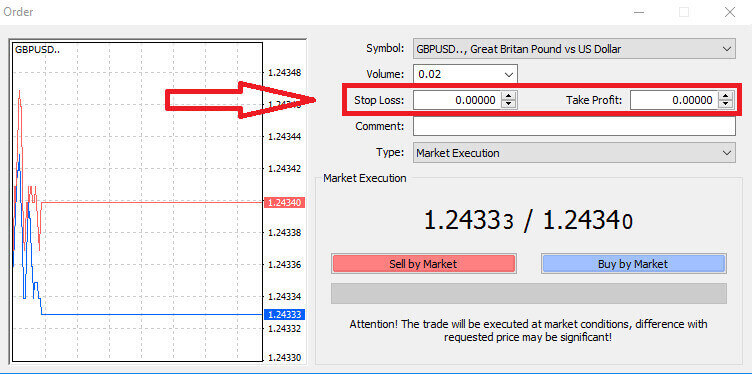
Puede lograr esto simplemente ingresando los niveles de precio deseados en los campos Stop Loss y Take Profit. Tenga en cuenta que un Stop Loss se activa automáticamente cuando el mercado se mueve desfavorablemente para su posición, sirviendo como medida de protección, mientras que los niveles de Take Profit se ejecutan una vez que el precio alcanza su objetivo de ganancias predeterminado. Esta flexibilidad le permite establecer su nivel de Stop Loss por debajo del precio de mercado actual y su nivel de Take Profit por encima de él.
Es importante tener en cuenta que Stop Loss (SL) y Take Profit (TP) siempre están vinculados a una posición activa o a una orden pendiente. Tiene la opción de ajustarlos una vez que su operación esté activa y esté monitoreando las condiciones del mercado. Si bien no son obligatorios al abrir una nueva posición, es muy recomendable utilizarlos para salvaguardar sus posiciones.
Agregar niveles de Stop Loss y Take Profit
El método más sencillo para incorporar niveles de Stop Loss (SL) y Take Profit (TP) a su posición existente implica utilizar una línea comercial en el gráfico. Puede lograr esto simplemente arrastrando la línea comercial a un nivel específico, ya sea hacia arriba o hacia abajo.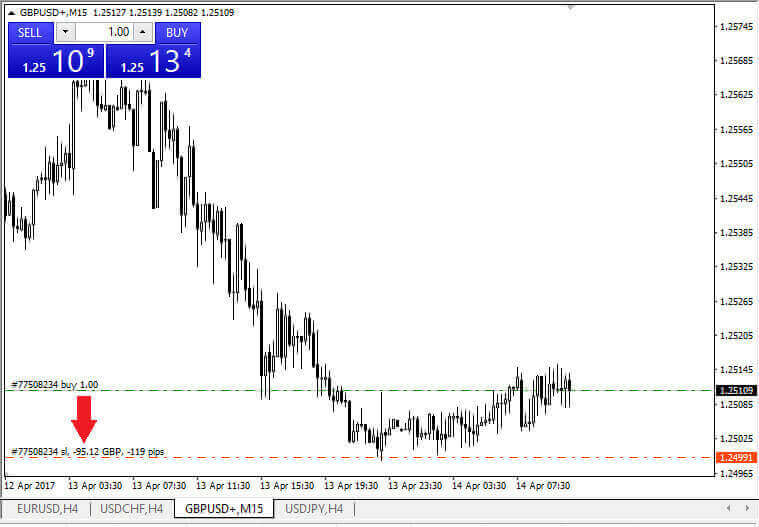
Después de ingresar sus niveles de Stop Loss (SL) y Take Profit (TP), las líneas SL/TP correspondientes se harán visibles en el gráfico. Esta característica permite ajustes fáciles y eficientes a los niveles SL/TP.
También puedes realizar estas acciones utilizando el módulo "Terminal" en la parte inferior de la plataforma. Para agregar o modificar niveles de SL/TP, puede hacer clic derecho en su posición abierta u orden pendiente y seleccionar la opción "Modificar/Eliminar orden" . 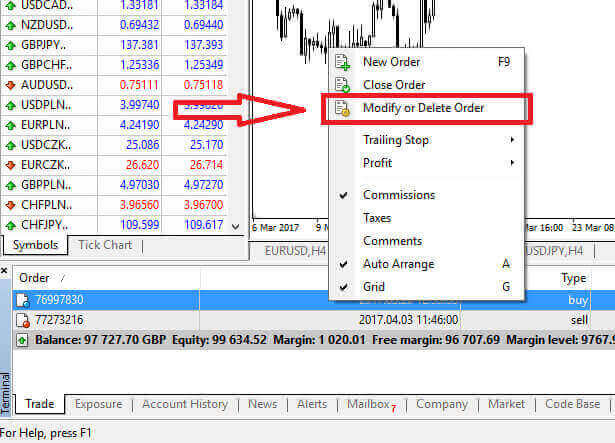
Se abrirá la ventana de modificación de la orden, brindándole la posibilidad de ingresar o ajustar sus niveles de Stop Loss (SL) y Take Profit (TP), ya sea especificando el precio de mercado exacto o definiendo el rango de puntos del precio de mercado actual. 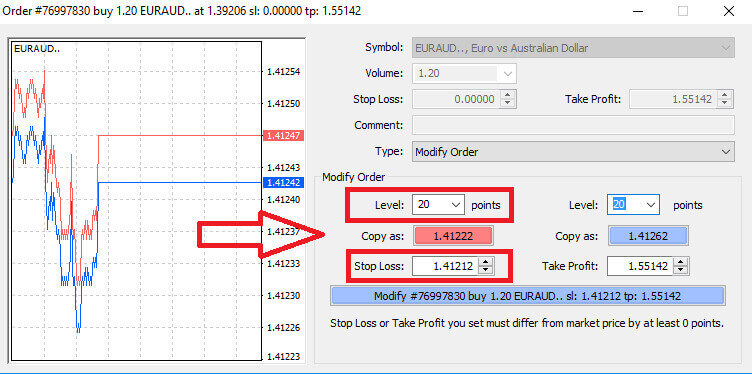
Parada final
Las órdenes Stop Loss se utilizan principalmente para limitar pérdidas potenciales cuando el mercado se mueve en contra de su posición, pero también ofrecen una forma inteligente de asegurar sus ganancias. Este concepto puede parecer inicialmente contradictorio, pero es bastante sencillo.
Imagine que ha entrado en una posición larga y que el mercado se está moviendo actualmente a su favor, lo que resulta en una operación rentable. Su Stop Loss original, inicialmente establecido por debajo de su precio de entrada, ahora puede ajustarse a su precio de entrada (para alcanzar el punto de equilibrio) o incluso por encima de él (para asegurar una ganancia).
Para un enfoque automatizado de este proceso, un Trailing Stop resulta útil. Esta herramienta es invaluable para una gestión de riesgos efectiva, especialmente en situaciones donde los precios fluctúan rápidamente o cuando no se puede monitorear constantemente el mercado.
Con un Trailing Stop implementado, tan pronto como su posición se vuelva rentable, automáticamente seguirá el precio de mercado, preservando la distancia establecida entre ellos.
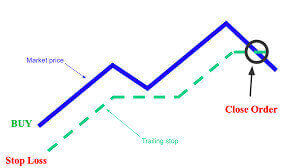
De acuerdo con el ejemplo anterior, es crucial entender que su operación ya debe estar en una posición suficientemente rentable para que el Trailing Stop se mueva por encima de su precio de entrada para asegurar su ganancia.
Los Trailing Stops (TS) están vinculados a sus posiciones activas y es esencial tener en cuenta que para que un Trailing Stop en MT4 funcione correctamente, debe mantener abierta la plataforma de operaciones.
Para configurar un Trailing Stop, simplemente haga clic derecho en su posición abierta en la ventana "Terminal" e indique su valor de pip preferido como la brecha entre el nivel de Take Profit y el precio de mercado actual en el menú Trailing Stop.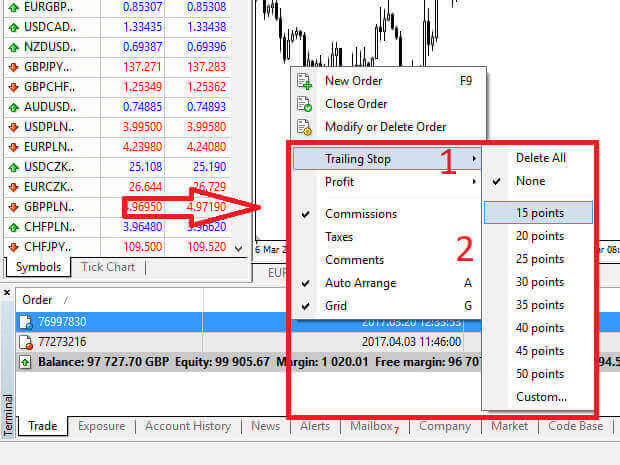
Su Trailing Stop ahora está activo, lo que significa que si los precios se mueven en una dirección rentable, el Trailing Stop ajustará automáticamente el nivel de stop loss para seguir el precio.
Para desactivar su Trailing Stop, simplemente seleccione "Ninguno" en el menú Trailing Stop. Si desea desactivarlo en todas las posiciones abiertas, puede elegir "Eliminar todo" .
Como puede observar, MT4 ofrece varios métodos para salvaguardar sus posiciones rápidamente.
Es importante tener en cuenta que, si bien las órdenes Stop Loss son un medio muy eficaz para gestionar el riesgo y limitar las pérdidas potenciales, no ofrecen una seguridad absoluta. Si bien son gratuitos y brindan protección contra movimientos adversos del mercado, no pueden garantizar su posición en todas las circunstancias. En casos de volatilidad repentina del mercado o brechas de precios más allá de su nivel de parada (cuando el mercado salta de un precio al siguiente sin operar en los niveles intermedios), su posición puede cerrarse en un nivel menos favorable que el especificado inicialmente. Este fenómeno se conoce como deslizamiento de precios.
Para mayor seguridad contra deslizamientos, puede optar por stop loss garantizados, que garantizan que su posición se cierre en el nivel de Stop Loss especificado, incluso si el mercado se mueve en su contra. Los stop loss garantizados están disponibles sin costo adicional con una cuenta básica.
LiteFinance: su puerta de entrada a la excelencia en Forex: regístrese hoy, opere mañana.
En el ámbito de las operaciones de cambio, LiteFinance emerge como un faro de oportunidades, que conecta perfectamente a los aspirantes a operadores con el mundo de las posibilidades financieras. El proceso de registro no es sólo una formalidad; es la clave para desbloquear un mundo de potencial de inversión y cambio de divisas. LiteFinance, con su proceso de registro fácil de usar, prepara el escenario para que los operadores se embarquen en un viaje en el que cada registro allana el camino para un comercio informado y estratégico. Registrarse en LiteFinance no se trata sólo de crear una cuenta; se trata de entrar en un ámbito donde sus ambiciones financieras encuentran un terreno fértil para crecer. Opere en Forex con LiteFinance, donde el registro es el comienzo de su historia de éxito comercial.